スタンバイ状態について [13] 接続 スピーカーを接続する [14] コンピューターと接続する [15] スマートフォンを接続する [16] ハイレゾ対応ウォークマンを接続する [17] 他のプレーヤーを接続する [18] ヘッドホンを接続する [19] 再生する 再生 再生できる音声フォーマット
|
|
|
- れれ ゆきしげ
- 5 years ago
- Views:
Transcription
1 USB DAC アンプ UDA-1 使いかた USB DAC アンプとは USB DAC アンプの特長 USB DAC アンプの特長 [1] 対応環境 コンピューターのシステム環境について [2] 対応ドライバー アプリケーション 専用ドライバーについて [3] Hi-Res Audio Player のご紹介 [4] 準備 接続する 準備 USB DAC アンプを使い始めるまでの流れ [5] 準備 1. スピーカーを接続する [6] 準備 2. コンピューターと接続する [7] 準備 3. 電源を入れる [8] 準備 4. 専用ドライバーをコンピューターにインストールする [9] Hi-Res Audio Playerのご紹介 [10] 同梱物について [11] リモコンの準備について [12]
2 スタンバイ状態について [13] 接続 スピーカーを接続する [14] コンピューターと接続する [15] スマートフォンを接続する [16] ハイレゾ対応ウォークマンを接続する [17] 他のプレーヤーを接続する [18] ヘッドホンを接続する [19] 再生する 再生 再生できる音声フォーマット [20] 音楽を楽しむ [21] 音質の設定 DSEE 機能を使う [22] イコライザーを設定する [23] 各部名称 本体 本体前面の各部の名前と働き [24] 本体後面の各部の名前と働き [25] リモコン リモコンの各部の名前と働き [26] お知らせ 仕様について 再生できる音声フォーマット [27] 主な仕様 [28]
3 対応機器について [29] ご注意 プロテクターについて [30] 使用上のご注意 [31] 商標について 商標について [32] お問い合わせ サポートサイト 問い合わせ窓口について [33] よくある質問 困ったときは 全般 電源が自動的に切れる [34] リモコンで操作できない [35] USB DAC アンプ前面のランプが点滅する [36] LINE IN 端子からの信号が出力されない [37] 音 音が出ない [38] ハム音またはノイズがひどい [39] MacでDSDを再生したいが やり方がわからない [40] ノイズやボツ音がする [41] 解決しないときは サポートサイト 問い合わせ窓口について [42]
4 [1] 使いかた USB DAC アンプとは USB DAC アンプの特長 USB DAC アンプの特長 PC オーディオを簡単に楽しむ ヘルプガイドの準備 1~ 準備 4 を完了すると 簡単にコンピューターの音楽を楽しめます 高音質再生 PCM 192 khz/32 bitやdsdなどのハイレゾ音源を再生できます また MP3などの圧縮音源でも 圧縮によって失われがちな高音域と 音の消え際の微小な音を再現し 広がりのある自然な音質で再生できます スマートフォンやハイレゾ対応ウォークマン の音楽を楽しむ Android 端末やiPhoneなどのスマートフォンや ハイレゾ対応ウォークマン の音楽ファイルも再生できます [2] 使いかた USB DAC アンプとは対応環境コンピューターのシステム環境について
5 コンピューターの音声をUSB DAC アンプを通して出力するには 専用ドライバーをダウンロードし コンピューターにインストールする必要があります ご注意 Mac OS Xの場合 DSD 音源を再生するには 専用ドライバーのインストールが必要です (*) PCM 音源の再生のみの場合は 専用ドライバーのインストールは不要です * DSD 音源の再生 (DSD Native 方式 ) には Hi-Res AudioPlayer( バージョン1.1.0 以上 ) が必要です OS Windows 8.1 (32 bit/64 bit) Windows 8 (32 bit/64 bit) Windows 7 (SP1 32 bit/64 bit) Windows Vista (SP2 32 bit/64 bit) Mac OS X v デバイス USB 端子 (USB 2.0 準拠 ) ご注意上記のOSがコンピューターの工場出荷時にインストールされている必要があります アップグレードした場合や マルチブート環境の場合は 動作保証いたしません 推奨環境すべてのコンピューターについて動作を保証するものではありません また 自作コンピューターなどへお客様自身がインストールしたものや アップグレードしたもの マルチブート環境 マルチモニタ環境での動作保証はいたしません [3] 使いかた USB DAC アンプとは対応ドライバー アプリケーション専用ドライバーについて コンピューターに専用ドライバーをインストールしてください コンピューターの音声を USB DAC アンプを通して出力できるようになります ご注意 Mac OS Xの場合 DSD 音源を再生するには 専用ドライバーのインストールが必要です (*) PCM 音源の再生のみの場合は 専用ドライバーのインストールは不要です * DSD 音源の再生 (DSD Native 方式 ) には Hi-Res AudioPlayer( バージョン1.1.0 以上 ) が必要です 専用ドライバーをダウンロードする 以下のサイトから専用ドライバーをダウンロードしてください
6 [4] 使いかた USB DAC アンプとは対応ドライバー アプリケーション Hi-Res Audio Player のご紹介 Hi-Res Audio Player( ハイレゾ オーディオプレーヤー ) は 簡単な操作で高音質ファイルの再生を楽しめる音楽再生ソフトです USB DAC アンプとコンピューターを接続し 簡単な設定をするだけで 音楽配信サイトなどで購入したハイレゾ音源やDSDファイルなどを再生できます Hi-Res Audio Player をダウンロードする 以下のサイトからHi-Res Audio Playerをダウンロードできます ヒントハイレゾ音源以外の音源は MediaGo でもお楽しみいただけます 詳しくは 下記サイトをご覧ください [5] 使いかた準備 接続する準備 USB DAC アンプを使い始めるまでの流れ USB DAC アンプをお買い上げ後 各種接続や専用ドライバーのインストールを行い 音楽を聞くまでの基本的な流れについて説明します 1. 準備 1. スピーカーを接続する 2. 準備 2. コンピューターと接続する 3. 準備 3. 電源を入れる 必要な接続が済んだら 電源を入れます 4. 準備 4. 専用ドライバーをコンピューターにインストールする 専用ドライバーをコンピューターインストールすることで コンピューターの音声をUSB DAC アンプを通して出力できるようになります 5. 音楽を楽しむ コンピューターに保存されている音楽ファイルを再生します [6] 使いかた準備 接続する準備準備 1. スピーカーを接続する
7 USB DAC アンプにスピーカーを接続し 付属の電源コードを接続します ご注意 コード類を接続するときは 必ず電源コードを抜いた状態で行ってください 1. 下図のように USB DAC アンプ後面の SPEAKERS 端子にスピーカーを接続する :SPEAKERS 端子 : スピーカーコード ( 別売 ) : スピーカー (R) : スピーカー (L) 2. 付属の電源コードを後面のAC IN 端子に確実に接続し 電源コードのプラグを壁のコンセントに接続する ご注意 推奨スピーカー SS-HA3( 別売 ) 以外をお使いの場合は EQUALIZERスイッチを BYPASS にしてください [7] 使いかた準備 接続する準備準備 2. コンピューターと接続する USB DAC アンプ後面の (USB) 端子とコンピューターのUSB 端子を付属のUSBケーブルで接続し コンピューターを起動します ご注意
8 USBケーブルを接続するときは USB DAC アンプの電源を切った状態で行ってください 対応していないフォーマットの信号が入力されたときは USB REARランプが点滅します このような信号が入力されると ノイズが出力されて 大音量時にはスピーカーやヘッドホンを破損する恐れがあります : コンピューターのUSB 端子 :USBケーブル( 付属 ) :USB DAC アンプの (USB) 端子 [8] 使いかた準備 接続する準備準備 3. 電源を入れる 他の機器の接続が終わったら USB DAC アンプの電源を入れます 1. ボタンを押して USB DAC アンプの電源を入れる 電源ランプが緑に点灯します [9] 使いかた準備 接続する準備準備 4. 専用ドライバーをコンピューターにインストールする
9 専用ドライバーをお使いのコンピューターにインストールすることで コンピューターの音声をUSB DAC アンプを通して出力できます USB DAC アンプ後面の (USB) 端子とお使いのコンピューターを付属のUSBケーブルで接続し コンピューターに保存されている様々な音楽ファイルをお使いの音楽再生ソフトで再生すると 高音質でお楽しみいただけます 1. 専用ドライバーを下記サイトからダウンロードする 2. 専用ドライバーをインストールする ダウンロードサイトの指示に従ってインストールしてください ご注意 インストール中はUSBケーブルを接続したままにしてください また USB DAC アンプの電源を切らないでください [10] 使いかた準備 接続する準備 Hi-Res Audio Player のご紹介 Hi-Res Audio Player( ハイレゾ オーディオプレーヤー ) は 簡単な操作で高音質ファイルの再生を楽しめる音楽再生ソフトです USB DAC アンプとコンピューターを接続し 簡単な設定をするだけで 音楽配信サイトなどで購入したハイレゾ音源やDSDファイルなどを再生できます Hi-Res Audio Player をダウンロードする 以下のサイトからHi-Res Audio Playerをダウンロードできます ヒントハイレゾ音源以外の音源は MediaGo でもお楽しみいただけます 詳しくは 下記サイトをご覧ください [11] 使いかた準備 接続する準備同梱物について 本体 (1) 電源コード (1) リモコン (1) USBケーブル (1)
10 クイックスタートガイド (1) リファレンスガイド (1) 保証書 (1) [12] 使いかた準備 接続する準備リモコンの準備について 絶縁シートを引き抜いてリモコンを使用できる状態にします リモコンには電池がすでに入っています 電池の交換について 電池が消耗してくると リモコンで操作できる距離が短くなります 下記の手順で 電池を新しいものと交換してください 1. 電池ケースの溝に爪の先を入れて引き出す 2. + と書かれた面を上にして リチウム電池 CR2025 を新しい電池と取り換える 3. 電池ケースを元に戻す ご注意リチウム電池を誤って飲み込むことのないよう 電池は特に幼児の手の届かないところに置いてください 万一電池を飲み込んだ場合には 直ちに医師と相談してください
11 [13] 使いかた準備 接続する準備スタンバイ状態について USB DAC アンプ後面のAUTO STANDBYスイッチを ON にすると デジタル音声入力が無く 何も操作されない状態が約 20 分続いたときに 自動的にスタンバイ状態に切り換わり 消費電力を抑えることができます スタンバイ状態に切り換わるときは 電源ランプが1 分前から点滅し 消灯します ご注意数秒程度のごく短い時間の音声が入力された場合 入力音声として検出されず スタンバイ状態となることがあります デジタル音声が入力されていなくても 接続機器の操作や接続ケーブルの抜き挿しにより スタンバイ状態とならない場合があります ヒント スタンバイ状態移行後は リモコンまたは本体の ボタンでのみ USB DAC アンプを起動できます [14] 使いかた準備 接続する接続スピーカーを接続する USB DAC アンプにスピーカーを接続し 付属の電源コードを接続します ご注意 コード類を接続するときは 必ず電源コードを抜いた状態で行ってください 1. 下図のように USB DAC アンプ後面の SPEAKERS 端子にスピーカーを接続する
12 :SPEAKERS 端子 : スピーカーコード ( 別売 ) : スピーカー (R) : スピーカー (L) 2. 付属の電源コードを後面のAC IN 端子に確実に接続し 電源コードのプラグを壁のコンセントに接続する ご注意 推奨スピーカー SS-HA3( 別売 ) 以外をお使いの場合は EQUALIZERスイッチを BYPASS にしてください [15] 使いかた準備 接続する接続コンピューターと接続する USB DAC アンプ後面の (USB) 端子とコンピューターのUSB 端子を付属のUSBケーブルで接続し コンピューターを起動します ご注意 USBケーブルを接続するときは USB DAC アンプの電源を切った状態で行ってください 対応していないフォーマットの信号が入力されたときは USB REARランプが点滅します このような信号が入力されると ノイズが出力されて 大音量時にはスピーカーやヘッドホンを破損する恐れがあります
13 : コンピューターのUSB 端子 :USBケーブル( 付属 ) :USB DAC アンプの (USB) 端子 [16] 使いかた準備 接続する接続スマートフォンを接続する USB DAC アンプ前面の (USB) 端子とAndroid 端末やiPhoneをUSBケーブル ( 別売 ) で接続して スピーカーやヘッドホンから再生音を聞けます この機能に対応する機種については 対応機器について をご覧ください ご注意対応していない機器をUSB DAC アンプに接続したときは USB FRONTランプが遅く点滅します 接続した機器をはずしてください USB DAC アンプの (USB) 端子に異常な電流が流れると USB FRONTランプが早く点滅します 接続している機器に異常が無いかを確認してください USBメモリなどに保存された音楽は再生できません ヒント USB DAC アンプの電源が入っている間 USB DAC アンプにつないだ機器は充電されます 対応機器でなくても 機器にヘッドホン出力端子がある場合 ヘッドホン出力端子からUSB DAC アンプのLINE IN 端子に接続することで 音楽を再生できる場合があります 接続方法について詳しくは 他のプレーヤーを接続する の LINE IN 端子を使って接続する場合 をご覧ください : スマートフォンのUSB 端子 :USBケーブル( 別売 ) :USB DAC アンプの (USB) 端子
14 [17] 使いかた準備 接続する接続ハイレゾ対応ウォークマンを接続する ハイレゾ対応ウォークマンに保存したハイレゾ音源を聴くことができます USB DAC アンプ後面の (USB) 端子とウォークマン専用ハイレゾ オーディオ出力用 USB 変換ケーブルWMC-NWH10( 別売 ) で接続し ウォークマンのハイレゾ オーディオコンテンツをデジタル出力してください ご注意ハイレゾ対応ウォークマン以外のウォークマンは対応しておりません 接続中 ウォークマンへは充電できません ウォークマンのみで再生するより 再生時間は短くなります : ハイレゾ対応ウォークマン :WM-PORT(22ピン) : ハイレゾ オーディオ出力用 USB 変換ケーブルWMC-NWH10( 別売 ) :USBケーブル( 付属 ) :USB DAC アンプの (USB) 端子 [18] 使いかた準備 接続する接続他のプレーヤーを接続する スーパーオーディオCDプレーヤーなど他の再生機器をUSB DAC アンプに接続して スピーカーやヘッドホンから再生音を聞けます ご注意コード類を接続するときは 必ず電源コードを抜いた状態で行ってください COAXIALとOPTICALで再生できるフォーマットは LPCM 2chのみです それ以外のフォーマットを再生すると ノイズが出力されて 大音量時にはスピーカーやヘッドホンを破損する恐れがあります 対応していないフォーマットの信号が入力されたときは COAXIALまたはOPTICALの入力表示ランプが点滅します
15 USB DAC アンプ後面の COAXIAL 端子 OPTICAL 端子 LINE IN 端子に他の音楽プレーヤーを接続して ください COAXIAL 端子を使って接続する場合 :USB DAC アンプのCOAXIAL 端子 : 同軸デジタルケーブル ( 別売 ) : 外部機器のCOAXIAL 出力端子 OPTICAL 端子を使って接続する場合 :USB DAC アンプのOPTICAL 端子 : 光デジタルケーブル ( 別売 ) : 外部機器のOPTICAL 出力端子 LINE IN 端子を使って接続する場合 :USB DAC アンプのLINE IN 端子 : オーディオ接続コード ( 別売 ) : 外部機器のアナログ出力端子 [19] 使いかた準備 接続する接続ヘッドホンを接続する USB DAC アンプ前面のPHONES 端子にヘッドホンを接続できます ご注意ヘッドホンを接続しているときは スピーカーから音は出ません 下図のようにUSB DAC アンプ前面のPHONES 端子に接続してください
16 :USB DAC アンプの PHONES 端子 : ヘッドホン [20] 使いかた再生する再生再生できる音声フォーマット USB DAC アンプで再生できる音声フォーマットは 再生機器と接続したデジタル音声入力端子によって異なります USB DAC アンプは以下のフォーマットに対応しています USB REAR (USB-B 端子 ) PCM( サンプリング周波数 :44.1 k/48 k/88.2 k/96 k/ k/192 khz データビット長:16/24/32 ビット ) DSD(2.8 M/5.6 MHz) USB FRONT (USB-A 端子 ) PCM( サンプリング周波数 :32 k/44.1 k/48 khz データビット長 :16 ビット ) COAXIAL 端子 PCM( サンプリング周波数 :32 k/44.1 k/48 k/88.2 k/96 k/176.4 k/192 khz データビット長 :16/24ビット) OPTICAL 端子 PCM( サンプリング周波数 :32 k/44.1 k/48 k/88.2 k/96 khz データビット長 :16/24 ビット ) [21] 使いかた再生する再生音楽を楽しむ 接続したコンピューターや機器の音声を USB DAC アンプから出力する方法について説明します 1. USB DAC アンプのINPUT SELECTORボタンをくり返し押して 入力ソースを選ぶ 入力ソースは リモコンの入力切り換え用ボタンを押しても選べます コンピューターに保存されている音楽を再生するときは USB REAR を選びます
17 2. USB DAC アンプに接続している機器の電源を入れ 再生する コンピューターに保存されている音楽を再生するときは お使いの音楽再生ソフトで音楽ファイルを再生します 3. USB DAC アンプのVOLUMEつまみを回して 音量を調節する 音量は リモコンのVOLUME +/- ボタンを押しても調節できます ご注意 音楽ファイルのサンプリング周波数やオーディオフォーマットが切り換わったときに 音が途切れる場合があります [22] 使いかた再生する音質の設定 DSEE 機能を使う DSEE 機能を有効にすると 圧縮音源を作成する際に失われがちな高音域と 音の消え際の微小な音を再現し 広がりのある自然な音質を再現します ご注意 DSEE 機能は デジタル入力されたPCM 形式の音源にのみ有効です MP3などPCM 形式以外の圧縮音源であっても お使いの音楽再生ソフトでPCM 形式に自動変換されるのでDSEE 機能は有効です DSD(DSDIFF DSF) 形式のファイルには DSEEの設定は反映されません LINE IN 端子に接続された音源にはDSEEの設定は反映されません ヒント
18 DSEE とは Digital Sound Enhancement Engine( デジタルサウンドエンハンスメントエンジン ) の 略称で ソニーが独自開発した高音域補完技術です 1. リモコンの DSEE ボタンを押す DSEE 機能を使って再生中は DSEE ランプが点灯します DSEE 機能を無効にするには もう一度 DSEE ボタンを押します ご注意 DSEE 機能に対応していない入力ソースや入力信号を選んでいるときは リモコンのDSEEボタンを押しても設定の切り換えはできません DSEE 機能の切り換えができないときは DSEEボタンを押すと DSEEランプが3 回点滅します [23] 使いかた再生する音質の設定イコライザーを設定する USB DAC アンプ後面のEQUALIZERスイッチを TUNED FOR SS-HA3 にすると 推奨スピーカー SS-HA3( 別売 ) に合わせてチューニングされた音質をお楽しみいただけます 実際の音質はスピーカーの設置条件で変わりますので お好みに合わせて切り換えてお使いください お買い上げ時は BYPASS ( イコライザスルー ) に設定されています [24] 使いかた各部名称本体本体前面の各部の名前と働き
19 1. ( 電源オン / スタンバイ ) ボタン USB DAC アンプの電源を入 / 切します 2. 電源ランプ USB DAC アンプの電源が入っているとき 緑色に点灯します スタンバイ状態のときは 消灯します 3. 入力表示ランプ選択している入力ソースのランプが点灯します 4. INPUT SELECTORボタン INPUT SELECTORボタンをくり返し押して 再生する入力ソースを選びます 5. MUTINGランプ消音機能が有効になっているとき オレンジ色に点灯します 6. DSEEランプ DSEE 機能が有効のとき 青色に点灯します 7. PHONESジャックヘッドホンを接続します 8. (USB) 端子 (Type A 端子 ) USBケーブル ( 別売 ) を使って Android 端末やiPhoneなどのスマートフォンを接続します 本機に対応するモバイル端末の再生が可能です ( サンプリング周波数は48kHzまで ) モバイル端末の充電ができます パソコンの接続には対応していません USBメモリーには対応していません カバーを開けるには 手前に引き下げます 9. PCMサンプリング周波数表示ランプ PCMハイレゾ音源を再生中 該当する周波数のランプが白色に点灯します 10. DSDランプ DSD 音源を再生中 白色に点灯します 11. VOLUMEつまみ音量を調整します 12. リモコン受光部 [25] 使いかた各部名称本体
20 本体後面の各部の名前と働き 1. DIGITAL IN 端子 (USB) 端子 (Type B 端子 ) パソコン (Windows OS Mac OS) を接続できます ハイレゾ音声に対応しています ウォークマン ( 対応機種のみ 変換ケーブルが必要 ) を接続できます ハイレゾ音声に対応しています モバイル端末の充電はできません COAXIAL( 同軸入力 ) 端子 OPTICAL( 光入力 ) 端子 2. D/A DIRECT LINE OUT( アナログ出力 )L/R 端子このD/A DIRECT LINE OUT 端子はD/Aコンバーターのアナログ出力を 内部コネクターや信号切り換え機などを使用せずにダイレクトに出力することで 音質劣化要素をできるだけ排除しています お手持ちのデジタルオーディオ機器を USB DAC アンプのOPTICAL 端子やCOAXIAL 端子とデジタル接続し D/A DIRECT LINE OUT 端子から出力することができます ( この端子は LINE IN 端子からの信号は出力されません ) 3. LINE IN( アナログ入力 )L/R 端子 4. SPEAKERS( スピーカー出力 )L/R 端子 5. AC IN 端子 6. EQUALIZERスイッチ推奨スピーカー SS-HA3( 別売 ) に合わせてチューニングされたイコライザー設定を選べます ( お買い上げ時は BYPASS に設定されています ) 7. AUTO STANDBYスイッチオートスタンバイ機能を設定できます ( お買い上げは ON に設定されています ) [26] 使いかた各部名称リモコンリモコンの各部の名前と働き
21 1. 入力切り換え用ボタン再生する入力ソースを選びます 2. DSEEボタン DSEE 機能を設定できます 3. MUTING( 消音 ) ボタン音を消します 音を出すには もう一度 MUTINGボタンを押すか VOLUME+ボタンを押します 4. ( 電源オン / スタンバイ ) ボタン USB DAC アンプの電源を入 / 切します 5. VOLUME( 音量 ) +/-ボタン再生音量を調節します [27] 使いかたお知らせ仕様について再生できる音声フォーマット USB DAC アンプで再生できる音声フォーマットは 再生機器と接続したデジタル音声入力端子によって異なります USB DAC アンプは以下のフォーマットに対応しています USB REAR (USB-B 端子 ) PCM( サンプリング周波数 :44.1 k/48 k/88.2 k/96 k/ k/192 khz データビット長:16/24/32 ビット ) DSD(2.8 M/5.6 MHz) USB FRONT (USB-A 端子 ) PCM( サンプリング周波数 :32 k/44.1 k/48 khz データビット長 :16 ビット ) COAXIAL 端子 PCM( サンプリング周波数 :32 k/44.1 k/48 k/88.2 k/96 k/176.4 k/192 khz データビット長 :16/24ビット) OPTICAL 端子 PCM( サンプリング周波数 :32 k/44.1 k/48 k/88.2 k/96 khz データビット長 :16/24 ビット )
22 [28] 使いかた お知らせ 仕様について 主な仕様 アンプ部実用最大出力 23 W + 23 W (4 Ω 1 khz JEITA) スピーカー適合インピーダンス 4 Ω ~ 16 Ω S/N 比 LINE IN:100 db ( 入力ショート 20 khz LPF Aネットワーク ) USB IN:100 db (20 khz LPF Aネットワーク ) 周波数特性 10 Hz ~ 100 khz (+0 db 3 db) (4 Ω 時 LINE IN 時 ) 入力部 ( デジタル ) USB REAR (USB-B 端子 ) USB2.0 準拠対応フォーマット :PCM( サンプリング周波数 :44.1 k/48 k/88.2 k/96 k/ k/192 khz データビット長 :16/24/32ビット) DSD(2.8 M/5.6 MHz) USB FRONT (USB-A 端子 ) USB2.0 準拠対応フォーマット :PCM( サンプリング周波数 :32 k/44.1 k/48 khz データビット長:16ビット) COAXIAL 端子 入力インピーダンス :75 Ω 対応フォーマット :PCM( サンプリング周波数 :32 k/44.1 k/48 k/88.2 k/96 k/176.4 k/192 khz データビット長 :16/24ビット) OPTICAL 端子 対応フォーマット :PCM( サンプリング周波数 :32 k/44.1 k/48 k/88.2 k/96 khz データビット長 :16/24ビット) 入力部 ( アナログ ) 入力感度 :500 mv 入力インピーダンス :100 kω 出力部 LINE OUT
23 出力電圧 :2 V 出力インピーダンス : 2.2 kω 2 Hz ~ 80 khz( 3 db) PHONES 17 mw + 17 mw(8 Ω 1% 歪 ) 55 mw + 55 mw(32 Ω 1% 歪 ) 170 mw mw(300 Ω 1% 歪 ) 一般電源 AC 100 V 50/60 Hz 消費電力 電気用品安全法による表示 :40 W スタンバイ状態のとき :0.3 W 最大外形寸法 ( 約 )( 幅 / 高さ / 奥行き ) 225 mm 74 mm 262 mm( 最大突起部含む ) 質量 ( 約 ) 4.0 kg 付属品 同梱物について をご覧ください 仕様および外観は 改良のため 予告なく変更することがありますが ご了承ください 本機は JIS C 適合品 です [29] 使いかたお知らせ仕様について対応機器について USB DAC アンプ前面の (USB) 端子に接続して使用できる機器は以下のとおりです ご注意 USBメモリなどに保存された音楽は再生できません ウォークマン 対応機器については 下記サイトをご覧ください スマートフォン 対応機器については 下記サイトをご覧ください
24 ipod/iphone 対応しているiPod/iPhoneの機種は以下のとおりです 本機につないで使用する前にiPod/iPhoneを最新のソフトウェアにアップデートしてください iphone iphone 5/iPhone 4S/iPhone 4/iPhone 3GS/iPhone 3G ipod touch ipod touch(5th generation)/ipod touch(4th generation)/ipod touch(3rd generation)/ipod touch(2nd generation) ipod ipod classic ipod nano ipod nano(7th generation)/ipod nano(6th generation)/ipod nano(5th generation)/ipod nano(4th generation)/ipod nano(3rd generation) [30] 使いかたお知らせご注意プロテクターについて スピーカー出力に異常な電流が流れたときや USB DAC アンプの温度が異常に上昇したときなどに すべての入力表示ランプが5 秒間点滅し 自動的に電源が切れます スピーカーの接続を確認し 再度電源を入れてください USB DAC アンプの設置場所を確認し 通風孔を塞がないよう風通しの良い場所に設置してください その後 再度電源を入れてください [31] 使いかたお知らせご注意使用上のご注意 電源コードを抜くときのご注意 USB DAC アンプがスタンバイモードになっていることを確認して 電源コードを抜いてください USB DAC アンプの動作中に電源コードを抜くと 故障の原因となります 本体のお手入れのしかた キャビネットやパネル面の汚れは 柔らかい乾いた布でふいてください シンナーやベンジン アルコールなどは表面を傷めますので使わないでください [32] 使いかたお知らせ商標について
25 商標について Microsoft およびWindows Windows Vista Windows Mediaは 米国 Microsoft Corporation の米国およびその他の国における登録商標 または商標です 本製品にはMicrosoftの知的財産権の対象である技術が含まれています Microsoftから使用許諾を得ることなく この技術を本製品以外で使用または頒布することは禁じられています Mac Mac OSおよびiTunesは米国および他の国で登録されたApple Inc. の商標です ipod ipod classic ipod nano 及び ipod touchは 米国および他の国々で登録されたApple Inc. の商標です IOSは Cisco の米国およびその他の国における商標または登録商標であり ライセンスに基づき使用されています Androidは Google Inc. の商標または登録商標です その他 このヘルプガイドで登場するシステム名 製品名は 一般に各開発メーカーの登録商標あるいは商標です なお 本文中では マークは明記していません Made for ipod Made for iphone とは それぞれiPod iphone 専用に接続するよう設計され アップルが定める性能基準を満たしているとデベロッパによって認定された電子アクセサリであることを示します アップルは 本製品の機能および安全および規格への適合について一切の責任を負いません 本製品を ipod iphoneと共に使用すると ワイヤレス機能に影響を及ぼす可能性があります [33] 使いかたお知らせお問い合わせサポートサイト 問い合わせ窓口について USB DAC アンプの使いかたや修理について 電話やファックスで問い合わせることができます よくあるお問い合わせ 窓口受付時間などはホームページをご活用ください 使いかた相談窓口 フリーダイヤル : 上記番号へ接続後 最初のガイダンスが流れている間に # を押してください 直接 担当窓口へおつなぎします 携帯電話 PHS 一部のIP 電話 : 上記番号へ接続後 最初のガイダンスが流れている間に # を押してください 直接 担当窓口へおつなぎします FAX: 修理相談窓口 フリーダイヤル : 上記番号へ接続後 最初のガイダンスが流れている間に # を押してください 直接 担
26 当窓口へおつなぎします 携帯電話 PHS 一部のIP 電話 : 上記番号へ接続後 最初のガイダンスが流れている間に # を押してください 直接 担当窓口へおつなぎします FAX: [34] よくある質問困ったときは全般電源が自動的に切れる プロテクターが働くと すべての入力表示ランプが5 秒間点滅し 自動的に電源が切れます AUTO STANDBYスイッチを ON にしている場合 デジタル音声入力が無く 何も操作されない状態が約 20 分続くと 自動的に電源が切れます 電源が切れる1 分前から 電源ランプが点滅します [35] よくある質問困ったときは全般リモコンで操作できない USB DAC アンプのリモコン受光部に向けて操作してください リモコンとUSB DAC アンプの間にある障害物を取り除いてください リモコンの電池を新しいものに交換してください [36] よくある質問困ったときは全般 USB DAC アンプ前面のランプが点滅する すべての入力表示が点滅する スピーカー出力に異常な電流が流れたときや USB DAC アンプの温度が異常に上昇したときなどに すべての入力表示ランプが5 秒間点滅し 自動的に電源が切れます 電源ランプが点滅する AUTO STANDBYスイッチを ON にしている場合 デジタル音声入力が無く 何も操作されない状態が約 20 分続くと 自動的に電源が切れます 電源が切れる1 分前から 電源ランプが点滅します USB FRONT ランプが点滅する 対応していない機器が前面の (USB) 端子に接続されているとき USB FRONTランプが遅く点滅します 接続した機器をはずしてください 前面の (USB) 端子に異常な電流が流れると USB FRONTランプが早く点滅します 接続している機器に異常が無いかを確認してください
27 USB REAR COAXIAL OPTICAL ランプが点滅する 対応していないフォーマットの信号が入力されたときは ランプが点滅します DSEE ランプが点滅する DSEE 機能の切り換えができないとき DSEE ボタンを押すと DSEE ランプが 3 回点滅します [37] よくある質問困ったときは全般 LINE IN 端子からの信号が出力されない 接続機器によって発振 ( 故障 ) する場合があるため LINE IN 端子からの信号はLINE OUT 端子へ出力していません [38] よくある質問 困ったときは 音 音が出ない 音が出ない USB DAC アンプに原因がないか 以下ご確認ください 音量が最小になっていないか確認してください スピーカーが正しく接続されているか確認してください 選んだ機器の入力端子に 正しく接続されているか確認してください USB DAC アンプと接続先の機器の電源が入っているか確認してください ヘッドホンがつながれていないか確認してください 入力端子が正しく選択されているか確認してください MUTINGランプが点灯しているときは リモコンのMUTINGボタンを押して消音機能を解除してください USBハブを使ったUSB 接続はできません 機器はUSB DAC アンプに直接接続してください お使いのコンピューター側に原因がないか 以下ご確認ください USB DAC アンプ後面の (USB) 端子にコンピューター (Windows) を接続しているときは 専用ドライバーがお使いのコンピューターにインストールされているか確認してください コンピューターのOSや再生ソフトの音量が正しく設定されているか 消音設定されていないか確認してください 再生中に起動している他のソフトウエアの動作によっては 再生音がとぎれる場合があります お使いのコンピューターによっては 音声がとぎれたり乱れたりすることがあります その場合は サンプリング周波数やビット数を小さな値に設定してください コンピューターの再生デバイスが Sony USB DAC Amplifier に設定されているか確認し 設定されていない場合はOSの設定を変更してください 下の手順は例です コンピューターをお使いの環境によっては 手順が異なることがあります Windows Vista/7の場合 : スタートメニュー - コントロールパネル - ハードウェアとサウン
28 ド - サウンド を選び サウンド ウィンドウの 再生 タブを選ぶ Sony USB DAC Amplifier を選び 規定値に設定 ボタンをクリックする Windows 8の場合 : デスクトップ画面右側のチャームを表示し 設定 - コントロールパネル - ハードウェアとサウンド - サウンド を選び サウンド ウィンドウの 再生 タブを選ぶ Sony USB DAC Amplifier を選び 規定値に設定 ボタンをクリックする Mac OS Xの場合 : アップルメニュー - システム環境設定 - サウンド を選び 出力 タブを選ぶ サウンドを出力する装置の選択 リストから Sony USB DAC Amplifier を選ぶ 曲によって音が出ない 2ch 以外の曲は再生できません 再生できる音声フォーマットを確認してください [39] よくある質問困ったときは音ハム音またはノイズがひどい スピーカーが正しく接続されているか確認してください テレビをUSB DAC アンプや他のオーディオ機器から離して設置してください プラグや端子が汚れている場合は アルコールで少し湿した布で拭き取ってください [40] よくある質問困ったときは音 Mac で DSD を再生したいが やり方がわからない MacでDSDを再生するには 専用ドライバーのインストールが必要です また 音楽再生ソフトはHi- Res Audio Player( バージョン1.1.0 以上 ) を使ってください [41] よくある質問困ったときは音ノイズやボツ音がする Windowsのパソコンで以下のような使いかたをしている場合 ノイズ ボツ音が発生することがあります 再生ソフトウェア (Hi-Res Audio Player Media Goなど他社製音楽再生ソフト含む ) を複数同時起動し それぞれのソフトウェアを交互に使用している 再生ソフトウェア (Hi-Res Audio Player Media Goなど他社製音楽再生ソフト含む ) とYouTubeの閲覧など 他のソフトウェアを交互に使用している スペックの低いパソコンや他のソフトウェアが動いているために動作が重くなったパソコンで再生ソフトウェアを動かしている
29 このような場合 USB 端子用ドライバーを Ver1.1 にアップデートすることで 改善する可能性があり ます 以下のページから ドライバーをダウンロードし アップデートを実施してください [42] よくある質問困ったときは解決しないときはサポートサイト 問い合わせ窓口について USB DAC アンプの使いかたや修理について 電話やファックスで問い合わせることができます よくあるお問い合わせ 窓口受付時間などはホームページをご活用ください 使いかた相談窓口 フリーダイヤル : 上記番号へ接続後 最初のガイダンスが流れている間に # を押してください 直接 担当窓口へおつなぎします 携帯電話 PHS 一部のIP 電話 : 上記番号へ接続後 最初のガイダンスが流れている間に # を押してください 直接 担当窓口へおつなぎします FAX: 修理相談窓口 フリーダイヤル : 上記番号へ接続後 最初のガイダンスが流れている間に # を押してください 直接 担当窓口へおつなぎします 携帯電話 PHS 一部のIP 電話 : 上記番号へ接続後 最初のガイダンスが流れている間に # を押してください 直接 担当窓口へおつなぎします FAX:
:30 18:00 9:30 12:00 13:00 17:00
 http://pioneer.jp/support/ 0120-944-222 044-572-8102 9:30 18:00 9:30 12:00 13:00 17:00 この取扱説明書について 製品本体の USB DAC 端子に USB ケーブルでパソコンを接続すると パソコンからの音声信号を再生できます この機能を使用するためには 専用のドライバーソフトウェアをパソコンにインストールする必要があります
http://pioneer.jp/support/ 0120-944-222 044-572-8102 9:30 18:00 9:30 12:00 13:00 17:00 この取扱説明書について 製品本体の USB DAC 端子に USB ケーブルでパソコンを接続すると パソコンからの音声信号を再生できます この機能を使用するためには 専用のドライバーソフトウェアをパソコンにインストールする必要があります
DA-300USB JP_GS_Final_1128.indd
 DA-300USB D/A コンバーター簡単セットアップガイド ようこそ 本製品をお買い上げいただき ありがとうございます 本書では 本機を設定するための手順を説明します 設定や操作の詳細については 付属の取扱説明書をご覧ください お困りのときは : 当社のお客様相談センターにお問い合わせください お客様相談センター 0570(666)112 電話番号はお間違えのないようにおかけください IP 電話をご利用の場合など
DA-300USB D/A コンバーター簡単セットアップガイド ようこそ 本製品をお買い上げいただき ありがとうございます 本書では 本機を設定するための手順を説明します 設定や操作の詳細については 付属の取扱説明書をご覧ください お困りのときは : 当社のお客様相談センターにお問い合わせください お客様相談センター 0570(666)112 電話番号はお間違えのないようにおかけください IP 電話をご利用の場合など
HD-AMP1F_QuickStartGuide_JPN_ indd
 Integrated Amplifier HD-AMP1 はじめにお読みください かんたんスタートガイド 設定を始める前に 付属品を確認する HD-AMP1 電源コードリモコン / 単 4 電池 取扱説明書 保証書 USB ケーブル 設定に必要なもの スピーカー スピーカーケーブル その他 パソコン ios デバイス / USB ケーブル その他の機能や詳しい操作方法は 付属の取扱説明書または WEB
Integrated Amplifier HD-AMP1 はじめにお読みください かんたんスタートガイド 設定を始める前に 付属品を確認する HD-AMP1 電源コードリモコン / 単 4 電池 取扱説明書 保証書 USB ケーブル 設定に必要なもの スピーカー スピーカーケーブル その他 パソコン ios デバイス / USB ケーブル その他の機能や詳しい操作方法は 付属の取扱説明書または WEB
コンパクトオーディオシステム 取扱説明書 CAS-1
 コンパクトオーディオシステム 取扱説明書 CAS-1 目次 同梱品 4 設置 6 接続 8 音楽を聞く 12 スマートフォンとウォークマンの特別な再生 25 各部のなまえ 26 製品の仕様や使用上のご注意については 別冊の 使用上のご注意 / 困ったときは をご覧ください 同梱品 本体 1 リモコン ボタン電池内 蔵 1 ACアダプター 1 ACコード 1 スピーカー 2 スピーカーコード 2 スピーカーベース
コンパクトオーディオシステム 取扱説明書 CAS-1 目次 同梱品 4 設置 6 接続 8 音楽を聞く 12 スマートフォンとウォークマンの特別な再生 25 各部のなまえ 26 製品の仕様や使用上のご注意については 別冊の 使用上のご注意 / 困ったときは をご覧ください 同梱品 本体 1 リモコン ボタン電池内 蔵 1 ACアダプター 1 ACコード 1 スピーカー 2 スピーカーコード 2 スピーカーベース
この取扱説明書について USB DAC 端子に USB ケーブルでコンピューターを接続すると コンピューターからの音声信号を再生できます この機能を使って PCM を再生する場合 ドライバーソフトウェアをコンピューターにインストールする必要はありません ただし この機能を使って DSD 音源をネイテ
 http://pioneer.jp/support/ 0120-944-222 044-572-8102 9:30 18:00 9:30 12:00 13:00 17:00 この取扱説明書について USB DAC 端子に USB ケーブルでコンピューターを接続すると コンピューターからの音声信号を再生できます この機能を使って PCM を再生する場合 ドライバーソフトウェアをコンピューターにインストールする必要はありません
http://pioneer.jp/support/ 0120-944-222 044-572-8102 9:30 18:00 9:30 12:00 13:00 17:00 この取扱説明書について USB DAC 端子に USB ケーブルでコンピューターを接続すると コンピューターからの音声信号を再生できます この機能を使って PCM を再生する場合 ドライバーソフトウェアをコンピューターにインストールする必要はありません
4 本体の入力を USB-B 端子に対応する入力に切り換える 下記の画面表示になります 手順 8 の画面になるまでしばらくお待ちください 5 解凍したフォルダー内にある "Setup.exe" をダブルクリックして実行する InstallShield ウィザードが表示されます xxxxxxxxxx.
 ドライバーソフトウェアのインストール USB オーディオドライバーインストールマニュアル (Windows 用 ) 目次 ドライバーソフトウェアのインストール... 1 ページ ドライバーソフトウェアのアンインストール... 3 ページ 困ったとき (Windows 7 の場合 )... 4 ページ 困ったとき (Windows 8/8.1/10 の場合 )... 8 ページ ドライバー名およびデバイス名を
ドライバーソフトウェアのインストール USB オーディオドライバーインストールマニュアル (Windows 用 ) 目次 ドライバーソフトウェアのインストール... 1 ページ ドライバーソフトウェアのアンインストール... 3 ページ 困ったとき (Windows 7 の場合 )... 4 ページ 困ったとき (Windows 8/8.1/10 の場合 )... 8 ページ ドライバー名およびデバイス名を
4 本体の入力を USB-B 端子に対応する入力に切り換える 下記の画面表示になります 手順 8 の画面になるまでしばらくお待ちください 5 解凍したフォルダー内にある "Setup.exe" をダブルクリックして実行する InstallShield ウィザードが表示されます xxxxxxxxxx.
 ドライバーソフトウェアのインストール USB オーディオドライバーインストールマニュアル (Windows 用 ) 目次 ドライバーソフトウェアのインストール... 1 ページ ドライバーソフトウェアのアンインストール... 3 ページ 困ったとき (Windows XP の場合 )... 4 ページ 困ったとき (Windows Vista の場合 )... 6 ページ 困ったとき (Windows
ドライバーソフトウェアのインストール USB オーディオドライバーインストールマニュアル (Windows 用 ) 目次 ドライバーソフトウェアのインストール... 1 ページ ドライバーソフトウェアのアンインストール... 3 ページ 困ったとき (Windows XP の場合 )... 4 ページ 困ったとき (Windows Vista の場合 )... 6 ページ 困ったとき (Windows
本機の取扱説明書について クイックスタートガイド ( 本書 ) 接続 初期設定 音楽をコピーして再生するまでを説明しています 本書にない取扱情報は 下記ヘルプガイドをご覧ください ヘルプガイド (Web 取扱説明書 ) 取扱情報は インターネット上で提供しています DSEE をはじめ 各機能の取扱情
 ハードディスクオーディオプレーヤーシステムクイックスタートガイド HAP-S1 本機の取扱説明書について クイックスタートガイド ( 本書 ) 接続 初期設定 音楽をコピーして再生するまでを説明しています 本書にない取扱情報は 下記ヘルプガイドをご覧ください ヘルプガイド (Web 取扱説明書 ) 取扱情報は インターネット上で提供しています DSEE をはじめ 各機能の取扱情報が充実しています よくある質問
ハードディスクオーディオプレーヤーシステムクイックスタートガイド HAP-S1 本機の取扱説明書について クイックスタートガイド ( 本書 ) 接続 初期設定 音楽をコピーして再生するまでを説明しています 本書にない取扱情報は 下記ヘルプガイドをご覧ください ヘルプガイド (Web 取扱説明書 ) 取扱情報は インターネット上で提供しています DSEE をはじめ 各機能の取扱情報が充実しています よくある質問
pioneerdj.com/support/ 上記のサイトで 本製品の最新のソフトウェア情報や FAQ などのサポート情報をご覧いただけます djay for ios オーディオセットアップガイド
 pioneerdj.com/support/ 上記のサイトで 本製品の最新のソフトウェア情報や FAQ などのサポート情報をご覧いただけます djay for ios オーディオセットアップガイド ios 機器と接続する Lightning 端子のある ios 機器と接続する USB ケーブル ( 付属 ) Apple Lightning - USB ケーブル ( 別売 ) *5 Apple Lightning
pioneerdj.com/support/ 上記のサイトで 本製品の最新のソフトウェア情報や FAQ などのサポート情報をご覧いただけます djay for ios オーディオセットアップガイド ios 機器と接続する Lightning 端子のある ios 機器と接続する USB ケーブル ( 付属 ) Apple Lightning - USB ケーブル ( 別売 ) *5 Apple Lightning
聞いている曲を操作する ( 再 中の曲 ) 低 の 量を設定する (CLEAR BASS) BLUETOOTH 接続のモードを設定する ( 質モード ) DSEE HX( 域補完 ) を設定する DSEE( 域補完 ) を設定する省電 設定にする ( 省電 でスタンバイ ) 着信時のバイブレーション
 を使っていて困ったときやわからないことがあったときに使うマニュアルです 準備する対応機器の 覧 をインストールするソニー製ヘッドホンと接続する 使いかた のホーム画 について 動を検出して ノイズキャンセリング機能を 動で調整する ( アダプティブサウンドコントロール ) クイックサウンド設定を うノイズキャンセリング機能と外 取り込みのモードを調整する ( 外 コントロール ) 装着状態や気圧に合わせてノイズキャンセリング機能を最適化する
を使っていて困ったときやわからないことがあったときに使うマニュアルです 準備する対応機器の 覧 をインストールするソニー製ヘッドホンと接続する 使いかた のホーム画 について 動を検出して ノイズキャンセリング機能を 動で調整する ( アダプティブサウンドコントロール ) クイックサウンド設定を うノイズキャンセリング機能と外 取り込みのモードを調整する ( 外 コントロール ) 装着状態や気圧に合わせてノイズキャンセリング機能を最適化する
RW-5100 導入説明書 Windows7 用 2017 年 7 月 シャープ株式会社
 RW-5100 導入説明書 Windows7 用 2017 年 7 月 シャープ株式会社 はじめに 本書は Windows 7 環境において IC カードリーダライタ RW-5100 を使用するため お使いのパソコンにデバイスドライバソフトウェア ( 以下 ドライバソフト と記載 ) をインストールする方法について記述しています 本書で説明するドライバソフトは Windows 7 SP1 で動作するものです
RW-5100 導入説明書 Windows7 用 2017 年 7 月 シャープ株式会社 はじめに 本書は Windows 7 環境において IC カードリーダライタ RW-5100 を使用するため お使いのパソコンにデバイスドライバソフトウェア ( 以下 ドライバソフト と記載 ) をインストールする方法について記述しています 本書で説明するドライバソフトは Windows 7 SP1 で動作するものです
Microsoft Word - YSP-3300_4300 Firmware Update_J_rev2.doc
 重要当社がネットワーク経由またはホームページ上等でご提供する正式なアップデートデータ以外の使用や 当社からお知らせする方法以外でのアップデートは行わないでください 不正な状態で本体機能の更新を行った場合 動作保証を行わないだけでなく アフターサービスおよび保証の対象外となります お持ちの製品名から下記をお選びください : YSP-3300 ファームウェア更新手順 2 ページ ~ YSP-4300 ファームウェア更新手順
重要当社がネットワーク経由またはホームページ上等でご提供する正式なアップデートデータ以外の使用や 当社からお知らせする方法以外でのアップデートは行わないでください 不正な状態で本体機能の更新を行った場合 動作保証を行わないだけでなく アフターサービスおよび保証の対象外となります お持ちの製品名から下記をお選びください : YSP-3300 ファームウェア更新手順 2 ページ ~ YSP-4300 ファームウェア更新手順
RW-4040 導入説明書 Windows 7 用 2017 年 7 月 シャープ株式会社
 Windows 7 用 2017 年 7 月 シャープ株式会社 はじめに 本書は IC カードリーダライタ RW-4040 を使用するため お使いのパソコンにデバイスドライバソフトウェア ( 以下 ドライバソフト と記載 ) をインストールする方法について記述しています このドライバソフトは Windows 7 SP1 で動作します 本書では ドライバソフトバージョン 2.27 のインストールについて説明します
Windows 7 用 2017 年 7 月 シャープ株式会社 はじめに 本書は IC カードリーダライタ RW-4040 を使用するため お使いのパソコンにデバイスドライバソフトウェア ( 以下 ドライバソフト と記載 ) をインストールする方法について記述しています このドライバソフトは Windows 7 SP1 で動作します 本書では ドライバソフトバージョン 2.27 のインストールについて説明します
HP Roar Plus Speaker
 HP Roar Plus Speaker その他の機能 Copyright 2014 Hewlett-Packard Development Company, L.P. Microsoft および Windows は 米国 Microsoft Corporation およびその関連会社の米国およびその他の国における商標または登録商標です Bluetooth は その所有者が所有する商標であり 使用許諾に基づいて
HP Roar Plus Speaker その他の機能 Copyright 2014 Hewlett-Packard Development Company, L.P. Microsoft および Windows は 米国 Microsoft Corporation およびその関連会社の米国およびその他の国における商標または登録商標です Bluetooth は その所有者が所有する商標であり 使用許諾に基づいて
DAV-DZ220
 3-099-783-02(1) HDMI コントロールガイド 取扱説明書 2007 Sony Corporation HDMI コントロールで BRAVIA Link を使う BRAVIA Linkはこの機能を搭載したソニー製テレビ BRAVIA ( ブラビア ) のみでお使いいただけます HDMIコントロールに対応したソニー製品をHDMIケーブル ( 別売り ) でつなぐことで 次の操作が簡単になります
3-099-783-02(1) HDMI コントロールガイド 取扱説明書 2007 Sony Corporation HDMI コントロールで BRAVIA Link を使う BRAVIA Linkはこの機能を搭載したソニー製テレビ BRAVIA ( ブラビア ) のみでお使いいただけます HDMIコントロールに対応したソニー製品をHDMIケーブル ( 別売り ) でつなぐことで 次の操作が簡単になります
N1シリーズ ハードウェアユーザーマニュアル
 N1 シリーズハードウェアユーザーマニュアル ご使用の前に必ず本書をお読みになり 本書に従ってご使用ください 本製品に関するお問い合わせは 取扱 説明書または保証書をご確認ください 取扱説明書 保証書は大切に保管してください 35021228-03 2018.01 目次 各部の名称とはたらき...2 電源のオン / オフ...5 電源をオンにする手順... 5 電源をオフにする手順... 6 周辺機器の接続...7
N1 シリーズハードウェアユーザーマニュアル ご使用の前に必ず本書をお読みになり 本書に従ってご使用ください 本製品に関するお問い合わせは 取扱 説明書または保証書をご確認ください 取扱説明書 保証書は大切に保管してください 35021228-03 2018.01 目次 各部の名称とはたらき...2 電源のオン / オフ...5 電源をオンにする手順... 5 電源をオフにする手順... 6 周辺機器の接続...7
YSP-4100/YSP-5100ファームウェア更新手順 Ver.7.03
 ヤマハデジタルサウンドプロジェクター YSP-4100, YSP-5100 をご使用のお客様へ 2010 年 7 月 ファームウェア更新 (Ver. 7.03) のお知らせ ヤマハではこの度 YSP-4100 及び YSP-5100 の機能向上の為に新しいファームウェアを提供致します ファームウェアの更新により HDMI の 3D 映像及び ARC( オーディオリターンチャンネル ) の機能が追加されます
ヤマハデジタルサウンドプロジェクター YSP-4100, YSP-5100 をご使用のお客様へ 2010 年 7 月 ファームウェア更新 (Ver. 7.03) のお知らせ ヤマハではこの度 YSP-4100 及び YSP-5100 の機能向上の為に新しいファームウェアを提供致します ファームウェアの更新により HDMI の 3D 映像及び ARC( オーディオリターンチャンネル ) の機能が追加されます
ワイヤレススピーカー USB インターフェース取扱説明書追補版 WA-1801 WA-1801 とパソコンを接続して うまく動作しないときにお読みください パソコンの USB ポート デバイスドライバーの確認 およびオーディオ出力の設定 確認をしてください OS に認識されていないときは 一度 US
 ワイヤレススピーカー USB インターフェース取扱説明書追補版 WA-1801 WA-1801 とパソコンを接続して うまく動作しないときにお読みください パソコンの USB ポート デバイスドライバーの確認 およびオーディオ出力の設定 確認をしてください OS に認識されていないときは 一度 USB ケーブルを抜き 5 10 秒後に再度 USB ケーブルを差し込んでください 本書に記載の画面表示および操作は一例です
ワイヤレススピーカー USB インターフェース取扱説明書追補版 WA-1801 WA-1801 とパソコンを接続して うまく動作しないときにお読みください パソコンの USB ポート デバイスドライバーの確認 およびオーディオ出力の設定 確認をしてください OS に認識されていないときは 一度 USB ケーブルを抜き 5 10 秒後に再度 USB ケーブルを差し込んでください 本書に記載の画面表示および操作は一例です
US-122MK2/144MK2_RN-J_RevF
 目次 最新情報... 1 新機能... 2 Windows ドライバー... 2 Mac OS X ドライバー... 2 メンテナンス項目... 3 ファームウェア... 3 Windows ドライバー... 3 Mac OS X ドライバー... 3 既知の不具合... 4 Windows ドライバー... 4 Mac OS X ドライバー... 4 ご注意... 4 デジタル入力を使用する場合...
目次 最新情報... 1 新機能... 2 Windows ドライバー... 2 Mac OS X ドライバー... 2 メンテナンス項目... 3 ファームウェア... 3 Windows ドライバー... 3 Mac OS X ドライバー... 3 既知の不具合... 4 Windows ドライバー... 4 Mac OS X ドライバー... 4 ご注意... 4 デジタル入力を使用する場合...
聞いている曲を操作する ( 再 中の曲 ) 低 の 量を設定する (CLEAR BASS) BLUETOOTH 接続のモードを設定する ( 質モード ) DSEE HX( 域補完 ) を設定する DSEE( 域補完 ) を設定するボタンの機能を変更する 動電源オフを設定する省電 設定にする ( 省電
 を使っていて困ったときやわからないことがあったときに使うマニュアルです 準備する 対応機器の 覧 をインストールする ソニー製ヘッドホンを機器登録 ( ペアリング ) する 使いかた のホーム画 について 動を検出して ノイズキャンセリング機能を 動で調整する ( アダプティブサウンドコントロール ) クイックサウンド設定を うノイズキャンセリング機能と外 取り込みのモードを調整する ( 外 コントロール
を使っていて困ったときやわからないことがあったときに使うマニュアルです 準備する 対応機器の 覧 をインストールする ソニー製ヘッドホンを機器登録 ( ペアリング ) する 使いかた のホーム画 について 動を検出して ノイズキャンセリング機能を 動で調整する ( アダプティブサウンドコントロール ) クイックサウンド設定を うノイズキャンセリング機能と外 取り込みのモードを調整する ( 外 コントロール
PULSENSE PS-100/PS-500
 PULSENSE アプリケーション / ファームウェアアップデート手順 ファームウェア Ver1.10 以降へのアップデート用 現在ご利用の機器で新しい PULSENSE View をご利用いただくためには 1 アプリケーションのアップデート 2 機器のファームウェアのアップデートを実施していただく必要があります 実施には約 15 分かかります 準備いただくもの PULSENSE 本体 付属のクレードル
PULSENSE アプリケーション / ファームウェアアップデート手順 ファームウェア Ver1.10 以降へのアップデート用 現在ご利用の機器で新しい PULSENSE View をご利用いただくためには 1 アプリケーションのアップデート 2 機器のファームウェアのアップデートを実施していただく必要があります 実施には約 15 分かかります 準備いただくもの PULSENSE 本体 付属のクレードル
ケース 2: が出ない [DDJ-RB ( ドライバーソフトウェアのインストールが必要なモデル )] rekordbox の [ 環境設定 ] の [ オーディオ ] 設定を確認してください PC に接続している DDJ-RB のドライバーソフトウェア (DDJ-RB ASIO) を選択し 出 チャ
![ケース 2: が出ない [DDJ-RB ( ドライバーソフトウェアのインストールが必要なモデル )] rekordbox の [ 環境設定 ] の [ オーディオ ] 設定を確認してください PC に接続している DDJ-RB のドライバーソフトウェア (DDJ-RB ASIO) を選択し 出 チャ ケース 2: が出ない [DDJ-RB ( ドライバーソフトウェアのインストールが必要なモデル )] rekordbox の [ 環境設定 ] の [ オーディオ ] 設定を確認してください PC に接続している DDJ-RB のドライバーソフトウェア (DDJ-RB ASIO) を選択し 出 チャ](/thumbs/92/108453033.jpg) Windows 使 時に が出ない または DJ 機器で rekordbox を操作できない場合の対処 法 Ver1.4 rekordbox と Pioneer DJ 製の DJ 機器を接続した際の対処 法となります 本ドキュメントは DDJ-400 ( ドライバーソフトウェアのインストールが不要なモデル ) と DDJ-RB ( ドライバーソフトウェアのインストールが必要なモデル ) を例に記載されています
Windows 使 時に が出ない または DJ 機器で rekordbox を操作できない場合の対処 法 Ver1.4 rekordbox と Pioneer DJ 製の DJ 機器を接続した際の対処 法となります 本ドキュメントは DDJ-400 ( ドライバーソフトウェアのインストールが不要なモデル ) と DDJ-RB ( ドライバーソフトウェアのインストールが必要なモデル ) を例に記載されています
J-2 安全上のご注意
 8289671000 (505952) 取扱説明書 HP-A3 32bit DAC J-2 安全上のご注意 目次 安全上のご注意................... J-2 目次.......................... J-3 はじめに........................ J-3 本機の概要...................... J-3 付属品について...................
8289671000 (505952) 取扱説明書 HP-A3 32bit DAC J-2 安全上のご注意 目次 安全上のご注意................... J-2 目次.......................... J-3 はじめに........................ J-3 本機の概要...................... J-3 付属品について...................
ドライバーのインストール <Windows の場合 > 1. 製品に付属しているインストール ソフトウェア CDをPCに挿入し CDドライブの中身を表示して LUXMAN_Audio Driver フォルダーをダブルクリックして開きます ラックスマンWebサイトにて公開しているドライバーを使用する場
 LUXMAN D/A コンバーター用 Windows/Mac 対応 USB ドライバー インストールマニュアル ご使用になる PC/Macの推奨条件 搭載 CPU:Intel Core 2 Duo 以上 搭載メモリー :2GB 以上 OS:Windows 7 Windows 8.1 Windows 10 Mac OS X v10.7(lion) Mac OS X v10.8(mountain Lion)
LUXMAN D/A コンバーター用 Windows/Mac 対応 USB ドライバー インストールマニュアル ご使用になる PC/Macの推奨条件 搭載 CPU:Intel Core 2 Duo 以上 搭載メモリー :2GB 以上 OS:Windows 7 Windows 8.1 Windows 10 Mac OS X v10.7(lion) Mac OS X v10.8(mountain Lion)
はじめに 京セラ製スマートフォンを指定の microusb ケーブル ( 別売 ) またはこれと共通仕様の microusb ケーブル ( 別売 )( 以下 USB ケーブル ) と接続して USB テザリング機能をご使用いただくためには あらかじめパソコンに USB ドライバ をインストールしてい
 京セラ製スマートフォン用 USB ドライバインストールマニュアル 本書内で使用されている表示画面は説明用に作成されたものです OS のバージョンやお使いのパソコンの環境 セキュリティ設定によっては表示画面の有無 詳細内容 名称が異なる場合があります 本書は お客様が Windows の基本操作に習熟していることを前提にしています パソコンの操作については お使いのパソコンの取扱説明書をご覧ください
京セラ製スマートフォン用 USB ドライバインストールマニュアル 本書内で使用されている表示画面は説明用に作成されたものです OS のバージョンやお使いのパソコンの環境 セキュリティ設定によっては表示画面の有無 詳細内容 名称が異なる場合があります 本書は お客様が Windows の基本操作に習熟していることを前提にしています パソコンの操作については お使いのパソコンの取扱説明書をご覧ください
01
 日本語マニュアル 内容物 Connect ブルートゥーストランスミッター本体 3.5mm - RCA 変換アダプター 3.5mm ステレオ オーディオケーブル S/PDIF デジタルケーブル 電源 充電用 Micro-USB ケーブル 1 Connect の電源を確保する Connect の継続的な動作には電源が必要です テレビで使用する際はご利用のテレビ背面などに搭載されている USB 端子やお近くのパワード
日本語マニュアル 内容物 Connect ブルートゥーストランスミッター本体 3.5mm - RCA 変換アダプター 3.5mm ステレオ オーディオケーブル S/PDIF デジタルケーブル 電源 充電用 Micro-USB ケーブル 1 Connect の電源を確保する Connect の継続的な動作には電源が必要です テレビで使用する際はご利用のテレビ背面などに搭載されている USB 端子やお近くのパワード
AT2020USBi User Manual
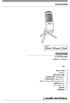 AT2020USBi 取扱説明書 AT2020USBi USB マイクロホン 目次 安全上の注意 2 はじめに 3 各部の名称と機能 4 ご使用前の設定 (Windows) 5 ご使用前の設定 (Mac OS X) 8 iphone ipad ipod touchについて 9 接続例 / 使いかた 10 テクニカルデータ 11 指向特性 11 周波数特性 11 安全上の注意 本製品は安全性に充分な配慮をして設計していますが
AT2020USBi 取扱説明書 AT2020USBi USB マイクロホン 目次 安全上の注意 2 はじめに 3 各部の名称と機能 4 ご使用前の設定 (Windows) 5 ご使用前の設定 (Mac OS X) 8 iphone ipad ipod touchについて 9 接続例 / 使いかた 10 テクニカルデータ 11 指向特性 11 周波数特性 11 安全上の注意 本製品は安全性に充分な配慮をして設計していますが
Live Gamer EXTREME Quick Guide (Europe)
 AM310 USB Microphone クイックガイド 初めに パッケージ内容 マイクロホン本体 x1 金属軸 + ワッシャー x1 スタンド x1 USB 2.0 ケーブル x1 マウント x1 クイックガイド x1 初めに 03 本製品を取り付け 4 2 3 1 1. 金属軸をスタンドに回して入れしっかり固定します 2. ワッシャを金属軸に回して取り付けます 3. マウントを金属軸に回して
AM310 USB Microphone クイックガイド 初めに パッケージ内容 マイクロホン本体 x1 金属軸 + ワッシャー x1 スタンド x1 USB 2.0 ケーブル x1 マウント x1 クイックガイド x1 初めに 03 本製品を取り付け 4 2 3 1 1. 金属軸をスタンドに回して入れしっかり固定します 2. ワッシャを金属軸に回して取り付けます 3. マウントを金属軸に回して
本製品にインストールされているWindows 10 について
 重要保管 本紙はご覧いただいた後も大切に保管してください 本製品にインストールされている Windows 10 について 本製品にインストールされている Windows 10 について本製品にインストールされている Windows10 には Windows 10 April 2018 Update が適用されています 本製品のマニュアルに記載の画面や操作方法は Windows 10 April 2018
重要保管 本紙はご覧いただいた後も大切に保管してください 本製品にインストールされている Windows 10 について 本製品にインストールされている Windows 10 について本製品にインストールされている Windows10 には Windows 10 April 2018 Update が適用されています 本製品のマニュアルに記載の画面や操作方法は Windows 10 April 2018
エコノナビットⅱ 電力管理ソフト/壁紙書き換えソフト
 エコノナビット ii 電力管理ソフト / 壁紙書き換えソフト インストール手順書 -Windows 7 64 ビット版 Windows Vista 64 ビット版 - 1. はじめに エコノナビット ii 電力管理ソフトと壁紙書き換えソフトはエコノナビット ii 表示機のアプリケーションソフトです 電力管理ソフトをお使いいただくと エコノナビット ii 表示機のデータをパソコンで管理することができます
エコノナビット ii 電力管理ソフト / 壁紙書き換えソフト インストール手順書 -Windows 7 64 ビット版 Windows Vista 64 ビット版 - 1. はじめに エコノナビット ii 電力管理ソフトと壁紙書き換えソフトはエコノナビット ii 表示機のアプリケーションソフトです 電力管理ソフトをお使いいただくと エコノナビット ii 表示機のデータをパソコンで管理することができます
VECLOS Audio Driver インストールマニュアル Windows 用 2 次へ ボタンをクリックする 対応 OS Windows 7 (32bit 版 64bit 版 ) Windows 8( 32bit 版 64bit 版 ) Windows 8.1( 32bit 版 64bit 版
 Windows 用 2 次へ ボタンをクリックする 対応 OS Windows 7 (32bit 版 64bit 版 ) Windows 8( 32bit 版 64bit 版 ) Windows 8.1( 32bit 版 64bit 版 ) Windows10( 32bit 版 64bit 版 ) 2018 年 5 月現在 本機とパソコンを USB で接続する前に VECLOS Audio Driver
Windows 用 2 次へ ボタンをクリックする 対応 OS Windows 7 (32bit 版 64bit 版 ) Windows 8( 32bit 版 64bit 版 ) Windows 8.1( 32bit 版 64bit 版 ) Windows10( 32bit 版 64bit 版 ) 2018 年 5 月現在 本機とパソコンを USB で接続する前に VECLOS Audio Driver
現行のICカードリーダRW4040インストーラの課題
 RW-5100 導入説明書 Windows 8 用 2012 年 12 月 シャープ株式会社 はじめに 本書は Windows 8 環境において IC カードリーダライタ RW-5100 を使用するため お使いのパソコンにデバイスドライバソフトウェア ( 以下 ドライバソフト と記載 ) をインストールする方法について記述しています Windows 8 以外の OS に関するドライバソフトのインストールについては
RW-5100 導入説明書 Windows 8 用 2012 年 12 月 シャープ株式会社 はじめに 本書は Windows 8 環境において IC カードリーダライタ RW-5100 を使用するため お使いのパソコンにデバイスドライバソフトウェア ( 以下 ドライバソフト と記載 ) をインストールする方法について記述しています Windows 8 以外の OS に関するドライバソフトのインストールについては
Microsoft Word - DDJ-WeGO_TRAKTOR2_Import_Guide_J.doc
 TRAKTOR PRO 2 セッティングファイルインポートガイド はじめに ( 重要 ) 既存のセッティングファイルをバックアップする 弊社では Native Instruments 社製 DJソフトウエア TRAKTOR PRO 2 専用のセッティングファイルを提供しております このファイルをインポートすることにより TRAKTOR PRO 2 を本機でコントロールできます TRAKTOR PRO
TRAKTOR PRO 2 セッティングファイルインポートガイド はじめに ( 重要 ) 既存のセッティングファイルをバックアップする 弊社では Native Instruments 社製 DJソフトウエア TRAKTOR PRO 2 専用のセッティングファイルを提供しております このファイルをインポートすることにより TRAKTOR PRO 2 を本機でコントロールできます TRAKTOR PRO
はじめに URBANO PROGRESSO を microusb ケーブル 01 ( 別売 ) またはこれと共通の仕様の microusb ケーブル ( 別売 )( 以下 USB ケーブル ) と接続して USB テザリング機能をご使用いただくためには あらかじめパソコンに USB ドライバ をイン
 はじめに URBANO PROGRESSO を microusb ケーブル 01 ( 別売 ) またはこれと共通の仕様の microusb ケーブル ( 別売 )( 以下 USB ケーブル ) と接続して USB テザリング機能をご使用いただくためには あらかじめパソコンに USB ドライバ をインストールしていただく必要があります USB ドライバをインストールする 3 パソコンに接続する 4 接続状態を確認する
はじめに URBANO PROGRESSO を microusb ケーブル 01 ( 別売 ) またはこれと共通の仕様の microusb ケーブル ( 別売 )( 以下 USB ケーブル ) と接続して USB テザリング機能をご使用いただくためには あらかじめパソコンに USB ドライバ をインストールしていただく必要があります USB ドライバをインストールする 3 パソコンに接続する 4 接続状態を確認する
エコノナビットⅱ 電力管理ソフト/壁紙書き換えソフト
 エコノナビット ⅱ 電力管理ソフト / 壁紙書き換えソフト インストール手順書 -Windows XP- 1. はじめに エコノナビット ii 電力管理ソフトと壁紙書き換えソフトはエコノナビット ii 表示機のアプリケーションソフトです 電力管理ソフトをお使いいただくと エコノナビット ii 表示機のデータをパソコンで管理することができます 壁紙書き換えソフトをお使いいただくとエコノナビット ii
エコノナビット ⅱ 電力管理ソフト / 壁紙書き換えソフト インストール手順書 -Windows XP- 1. はじめに エコノナビット ii 電力管理ソフトと壁紙書き換えソフトはエコノナビット ii 表示機のアプリケーションソフトです 電力管理ソフトをお使いいただくと エコノナビット ii 表示機のデータをパソコンで管理することができます 壁紙書き換えソフトをお使いいただくとエコノナビット ii
Macintosh
 Macintosh アプリケーションをお使いになる前に 下記の点にご留意ください プリンター本体のセットアップや プリンターのメンテナンスを行う手順は Windows PC と同様です 取扱説 明書を参照してください Macintosh で [GT-3 Maintenance] を起動する場合は [Finder]>[ アプリケーション ]>[GT-3 Maintenance] を選択してください
Macintosh アプリケーションをお使いになる前に 下記の点にご留意ください プリンター本体のセットアップや プリンターのメンテナンスを行う手順は Windows PC と同様です 取扱説 明書を参照してください Macintosh で [GT-3 Maintenance] を起動する場合は [Finder]>[ アプリケーション ]>[GT-3 Maintenance] を選択してください
docomo SC-02L ソフトウェア更新手順書 -Smart Switch を利用して更新する - ソフトウェア更新について インターネット上のダウンロードサイトから本端末の修正用ファイルをダウンロードし ソフトウェアの更新を行います 本手順書では パソコンにインストールした Smart Swi
 docomo SC-02L ソフトウェア更新手順書 -Smart Switch を利用して更新する - ソフトウェア更新について インターネット上のダウンロードサイトから本端末の修正用ファイルをダウンロードし ソフトウェアの更新を行います 本手順書では パソコンにインストールした Smart Switch アプリケーションを使って更新を行う方法について説明します ソフトウェア更新についての注意事項
docomo SC-02L ソフトウェア更新手順書 -Smart Switch を利用して更新する - ソフトウェア更新について インターネット上のダウンロードサイトから本端末の修正用ファイルをダウンロードし ソフトウェアの更新を行います 本手順書では パソコンにインストールした Smart Switch アプリケーションを使って更新を行う方法について説明します ソフトウェア更新についての注意事項
GR Firmware Update JP
 K-3 ファームウェアアップデート手順説明書 2015 年 5 月リコーイメージング株式会社 本説明書では ホームページからダウンロードしたファームウェアを利用し アップデートを行う方法を説明しています 準備する 必要なもの K-3 本体 充電済みの電池 D-LI90P または AC アダプターキット K-AC132J [ ご注意 ] バッテリー容量が少ない場合 電池容量がたりないためアップデートを行えません
K-3 ファームウェアアップデート手順説明書 2015 年 5 月リコーイメージング株式会社 本説明書では ホームページからダウンロードしたファームウェアを利用し アップデートを行う方法を説明しています 準備する 必要なもの K-3 本体 充電済みの電池 D-LI90P または AC アダプターキット K-AC132J [ ご注意 ] バッテリー容量が少ない場合 電池容量がたりないためアップデートを行えません
US-2x2/US-4x4_RN-J_RevB
 目次 最新情報...1 メインテナンス項目...2 ファームウェア...2 Windowsドライバー...2 Mac 用 Settings Panel...2 ソフトウェアバージョンおよびファームウェアバージョンの確認方法...3 パソコン用ソフトウェアのアップデート手順...3 準備する...3 Windows 専用ドライバーまたはMac 用 Settings Panelをアップデートする...3
目次 最新情報...1 メインテナンス項目...2 ファームウェア...2 Windowsドライバー...2 Mac 用 Settings Panel...2 ソフトウェアバージョンおよびファームウェアバージョンの確認方法...3 パソコン用ソフトウェアのアップデート手順...3 準備する...3 Windows 専用ドライバーまたはMac 用 Settings Panelをアップデートする...3
WX01J 取扱説明書
 4 パソコンとの連携 パソコンと接続する 4-2 USB ドライバのインストール 4-3 ソコンとの連携USB 端子パソコンと接続する4 パパソコンと接続する USB ケーブル (Micro USB 対応 ) で パソコンと本電話機を接続します 接続する前に USB ドライバをインストールしてください USB ドライバのインストール ( 4-3 ページ ) 1 パソコンを起動し パソコンの USB
4 パソコンとの連携 パソコンと接続する 4-2 USB ドライバのインストール 4-3 ソコンとの連携USB 端子パソコンと接続する4 パパソコンと接続する USB ケーブル (Micro USB 対応 ) で パソコンと本電話機を接続します 接続する前に USB ドライバをインストールしてください USB ドライバのインストール ( 4-3 ページ ) 1 パソコンを起動し パソコンの USB
AN-AR310
 4 アクオスやレコーダーの音声を本機で聞く アクオスのリモコンを使います 本機から音声が出るように アクオスを設定してください の アクオスやレコーダーの音声を本機で 聞くように設定する 一時的に音声を消すには 消音モード デジタル放送などのジャンル情報があるテレビ番組を本機で聞いているとき 番組に合ったサウンドモードに 自動的に切り換わります の ジャンル連動 ) アクオスの音声を本機で聞く デジタル放送のテレビ番組ジャンル情報
4 アクオスやレコーダーの音声を本機で聞く アクオスのリモコンを使います 本機から音声が出るように アクオスを設定してください の アクオスやレコーダーの音声を本機で 聞くように設定する 一時的に音声を消すには 消音モード デジタル放送などのジャンル情報があるテレビ番組を本機で聞いているとき 番組に合ったサウンドモードに 自動的に切り換わります の ジャンル連動 ) アクオスの音声を本機で聞く デジタル放送のテレビ番組ジャンル情報
USBドライバーインストールガイド
 USB ドライバーインストールガイド USB 3.0 対応版 本書は USBポート (Bタイプ/miniBタイプ ) 装備の弊社製無線機とパソコンを USBケーブルで接続し ご使用していただくため それに必要な USBドライバーをパソコンにインストールする手順について説明しています 本書では 弊社製品に同梱の CDに収録されたUSBドライバーのインストール方法を記載しています 弊社ホームページよりUSBドライバーをダウンロードされたお客様は
USB ドライバーインストールガイド USB 3.0 対応版 本書は USBポート (Bタイプ/miniBタイプ ) 装備の弊社製無線機とパソコンを USBケーブルで接続し ご使用していただくため それに必要な USBドライバーをパソコンにインストールする手順について説明しています 本書では 弊社製品に同梱の CDに収録されたUSBドライバーのインストール方法を記載しています 弊社ホームページよりUSBドライバーをダウンロードされたお客様は
USB D/A CONVERTER DA-200 Owner`s Manual
 USB D/A CONVERTER DA-200 Owner`s Manual USB D/A CONVERTER DA-200 目次 使用上の注意 1 本機の特徴 2 各部の名称と用途 4 接続方法 8 操作方法 11 ブロックダイアグラム 13 規格 14 修理に出される前に 16 アフターサービスと品質保証について 18 使用上の注意 USB D/A CONVERTER DA-200 設置する場所
USB D/A CONVERTER DA-200 Owner`s Manual USB D/A CONVERTER DA-200 目次 使用上の注意 1 本機の特徴 2 各部の名称と用途 4 接続方法 8 操作方法 11 ブロックダイアグラム 13 規格 14 修理に出される前に 16 アフターサービスと品質保証について 18 使用上の注意 USB D/A CONVERTER DA-200 設置する場所
Flash Loader
 J MA1309-A プロジェクターファームウェア更新ガイド 本書はお読みになった後も大切に保管してください 本書の最新版は下記ウェブサイトに公開されております http://world.casio.com/manual/projector/ Microsoft Windows Windows Vistaは米国 Microsoft Corporationの米国およびその他の国における登録商標または商標です
J MA1309-A プロジェクターファームウェア更新ガイド 本書はお読みになった後も大切に保管してください 本書の最新版は下記ウェブサイトに公開されております http://world.casio.com/manual/projector/ Microsoft Windows Windows Vistaは米国 Microsoft Corporationの米国およびその他の国における登録商標または商標です
Steinberg CC121 Firmware V1.50 Update Guide for Macintosh
 Steinberg CC121 ファームウェア V1.50 アップデートガイド (Macintosh 版 ) スタインバーグ製品をご愛用いただきまして まことにありがとうございます この CC121 Firmware Updater は CC121 の本体ファームウェアをアップデートします このガイドでは お使いの CC121 の本体ファームウェアを USB 接続した Macintosh コンピューターからアップデートする方法を説明します
Steinberg CC121 ファームウェア V1.50 アップデートガイド (Macintosh 版 ) スタインバーグ製品をご愛用いただきまして まことにありがとうございます この CC121 Firmware Updater は CC121 の本体ファームウェアをアップデートします このガイドでは お使いの CC121 の本体ファームウェアを USB 接続した Macintosh コンピューターからアップデートする方法を説明します
2. 仕様 電源 :USB バスパワー (USB 入力の 5V 電源を使用します ) 出力 : 3.5mm ステレオジャック アナログステレオ出力 最大 20mArms 対応ヘッドホンインピーダンス 1Ω~500Ω RCA ピンジャック アナログ 2ch 出力 (L R) ラインレベル ヘッドホンア
 AK4495SEQ 搭載 USB DAC (I2C 付 ) 簡易取扱説明書 ( 呼称 :AK4495HA2) 2018-01-21 rev02 1. はじめに 本品は USB 接続のハイレゾ対応 D/A コンバータです パソコンなどで再生した音楽を出力します 特徴として 旭化成エレクトロニクスのハイエンド DAC AK4495SEQ を搭載してます また 内部に USB I2S 変換ドーターカードを搭載しています
AK4495SEQ 搭載 USB DAC (I2C 付 ) 簡易取扱説明書 ( 呼称 :AK4495HA2) 2018-01-21 rev02 1. はじめに 本品は USB 接続のハイレゾ対応 D/A コンバータです パソコンなどで再生した音楽を出力します 特徴として 旭化成エレクトロニクスのハイエンド DAC AK4495SEQ を搭載してます また 内部に USB I2S 変換ドーターカードを搭載しています
Macintosh
 Macintosh アプリケーションをお使いになる前に 下記の点にご留意ください プリンター本体のセットアップや プリンターのメンテナンスを行う手順は Windows PC と同様です 取扱説 明書を参照してください Macintosh で GTX-4 Maintenance を起動する場合は [Finder]>[ アプリケーション ] から GTX-4 Maintenance を選択してください
Macintosh アプリケーションをお使いになる前に 下記の点にご留意ください プリンター本体のセットアップや プリンターのメンテナンスを行う手順は Windows PC と同様です 取扱説 明書を参照してください Macintosh で GTX-4 Maintenance を起動する場合は [Finder]>[ アプリケーション ] から GTX-4 Maintenance を選択してください
Pocket WiFi LTE (GL04P) ソフトウェア更新マニュアル パソコン ipad 編 Version2 10
 Pocket WiFi LTE (GL04P) ソフトウェア更新マニュアル パソコン ipad 編 Version2 10 GL04P ソフトウェア更新について GL04P のソフトウェア更新を行う際は以下の注意事項をご確認のうえ実行してください GL04P ソフトウェア更新に関する注意点 1. ソフトウェア更新中にパソコン等がスタンバイ スリープ サスペンド状態に移行しないように設定してください
Pocket WiFi LTE (GL04P) ソフトウェア更新マニュアル パソコン ipad 編 Version2 10 GL04P ソフトウェア更新について GL04P のソフトウェア更新を行う際は以下の注意事項をご確認のうえ実行してください GL04P ソフトウェア更新に関する注意点 1. ソフトウェア更新中にパソコン等がスタンバイ スリープ サスペンド状態に移行しないように設定してください
Android 携帯で使用する (SPP モード ) 5 デバイスの検索 をタップします 5 Scan Device をタップします select a device to connect 画面が表示されます 6 ELECOM TK-FBP017 をタップします 6 本製品の Bluetooth ボタ
 スマートフォン対応 Bluetooth キーボード TK-FBP017BK 操作補足資料 本操作補足資料では 本製品付属のユーザーズマニュアルに記載以外の機器での接続 使用方法や注意事項 FAQ について記載しています まず 本製品付属のユーザーズマニュアルをお読みになり そのあとで本操作補足資料をお読みください 目次 Android 携帯で使用する 1 ipad/iphone/ipod touch
スマートフォン対応 Bluetooth キーボード TK-FBP017BK 操作補足資料 本操作補足資料では 本製品付属のユーザーズマニュアルに記載以外の機器での接続 使用方法や注意事項 FAQ について記載しています まず 本製品付属のユーザーズマニュアルをお読みになり そのあとで本操作補足資料をお読みください 目次 Android 携帯で使用する 1 ipad/iphone/ipod touch
EPSON EB-2265U/2245U/2165W/2155W/2140W/2065/2040 かんたんワイヤレス接続ガイド
 / Screen Mirroring かんたんワイヤレス接続ガイド 本書ではワイヤレスで映像を投写する基本操作を説明しています P4 P6 で映像を投写するには オプションの無線 LAN ユニット (ELPAP10) が必要です コンピューターを接続する モバイルデバイスを接続する P12 Screen Mirroring 対応機種 EB-2265U EB-2165W Screen Mirroring
/ Screen Mirroring かんたんワイヤレス接続ガイド 本書ではワイヤレスで映像を投写する基本操作を説明しています P4 P6 で映像を投写するには オプションの無線 LAN ユニット (ELPAP10) が必要です コンピューターを接続する モバイルデバイスを接続する P12 Screen Mirroring 対応機種 EB-2265U EB-2165W Screen Mirroring
マルチチャンネルインテグレートアンプ 接続と準備をする 次のページ つないだ機器の映像や音声を楽しむ 7 ページ サラウンド音声を楽しむ 9 ページ 困ったときは 10 ページ STR-DN1080
 マルチチャンネルインテグレートアンプ 接続と準備をする 次のページ つないだ機器の映像や音声を楽しむ 7 ページ サラウンド音声を楽しむ 9 ページ 困ったときは 10 ページ STR-DN1080 います なることがあります 接続と準備をする STEP 1 スピーカーを接続する 付属品を確認する : 接続に必要なケーブル ( 別売 ): リモコン (1) 単 4 形マンガン乾電池 (2) 測定用マイク
マルチチャンネルインテグレートアンプ 接続と準備をする 次のページ つないだ機器の映像や音声を楽しむ 7 ページ サラウンド音声を楽しむ 9 ページ 困ったときは 10 ページ STR-DN1080 います なることがあります 接続と準備をする STEP 1 スピーカーを接続する 付属品を確認する : 接続に必要なケーブル ( 別売 ): リモコン (1) 単 4 形マンガン乾電池 (2) 測定用マイク
β版 DSD再生設定
 DSD フォーマットの再生設定 Windows PC foobar2000 で再生する 弊社製 DSD 対応 USB オーディオ機器で DSD 音源をネイティブ (PCM 変換せずに ) 再生する場合 foobar2000 では別途コンポーネント ( プラグイン ) が必要になります ここでは弊社推奨の環境であ るフリーソフト foobar2000 の設定について説明します 1 再生ソフトウエアとファイル形式について
DSD フォーマットの再生設定 Windows PC foobar2000 で再生する 弊社製 DSD 対応 USB オーディオ機器で DSD 音源をネイティブ (PCM 変換せずに ) 再生する場合 foobar2000 では別途コンポーネント ( プラグイン ) が必要になります ここでは弊社推奨の環境であ るフリーソフト foobar2000 の設定について説明します 1 再生ソフトウエアとファイル形式について
AT2020USB+ User Manual
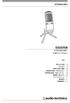 AT2020USB+ 取扱説明書 AT2020USB+ USB マイクロホン 目次 安全上の注意 2 はじめに 3 各部の名称と機能 4 ご使用前の設定 (Windows) 5 ご使用前の設定 (Mac OS X) 8 接続例 / 使いかた 10 テクニカルデータ 11 指向特性 11 周波数特性 11 安全上の注意 本製品は安全性に充分な配慮をして設計していますが 使いかたを誤ると事故が起こることがあります
AT2020USB+ 取扱説明書 AT2020USB+ USB マイクロホン 目次 安全上の注意 2 はじめに 3 各部の名称と機能 4 ご使用前の設定 (Windows) 5 ご使用前の設定 (Mac OS X) 8 接続例 / 使いかた 10 テクニカルデータ 11 指向特性 11 周波数特性 11 安全上の注意 本製品は安全性に充分な配慮をして設計していますが 使いかたを誤ると事故が起こることがあります
USBドライバーインストールガイド
 USB ドライバーインストールガイド Windows 8 版 本書は USBポート (Bタイプ/ ミニタイプ ) 装備の弊社製無線機とパソコンを USBケーブルで接続し ご使用していただくため それに必要な USBドライバーをパソコンにインストールする手順について説明しています 本書では 弊社製品に同梱の CDに収録されたUSBドライバーのインストール方法を記載しています 弊社ホームページよりUSBドライバーをダウンロードされたお客様は
USB ドライバーインストールガイド Windows 8 版 本書は USBポート (Bタイプ/ ミニタイプ ) 装備の弊社製無線機とパソコンを USBケーブルで接続し ご使用していただくため それに必要な USBドライバーをパソコンにインストールする手順について説明しています 本書では 弊社製品に同梱の CDに収録されたUSBドライバーのインストール方法を記載しています 弊社ホームページよりUSBドライバーをダウンロードされたお客様は
リコーイメージング株式会社 RICOH GR III ファームウェアアップデート手順説明書 本説明書では ホームページからダウンロードしたファームウェアを利用し アップデートを行う方法を説明しています 用意するもの RICOH GR III 本体 RICOH GR III でフォーマットされた SD
 リコーイメージング株式会社 RICOH GR III ファームウェアアップデート手順説明書 本説明書では ホームページからダウンロードしたファームウェアを利用し アップデートを行う方法を説明しています 用意するもの RICOH GR III 本体 RICOH GR III でフォーマットされた SD メモリーカード / SDHC メモリーカード ( 容量が 32MB 以上のもの ) 充電済みの電池
リコーイメージング株式会社 RICOH GR III ファームウェアアップデート手順説明書 本説明書では ホームページからダウンロードしたファームウェアを利用し アップデートを行う方法を説明しています 用意するもの RICOH GR III 本体 RICOH GR III でフォーマットされた SD メモリーカード / SDHC メモリーカード ( 容量が 32MB 以上のもの ) 充電済みの電池
取扱説明書[SH-04E]
![取扱説明書[SH-04E] 取扱説明書[SH-04E]](/thumbs/91/106390747.jpg) SH-04E USB ドライバインストールマニュアル USB ドライバについて............................................................. ご使用になる前に................................................................. USB ドライバをインストールする...................................................
SH-04E USB ドライバインストールマニュアル USB ドライバについて............................................................. ご使用になる前に................................................................. USB ドライバをインストールする...................................................
MAC アドレス変更ツール MAC アドレスチェンジャー ユーザーズマニュアル User's Manual エレコム株式会社
 MAC アドレス変更ツール MAC アドレスチェンジャー ユーザーズマニュアル User's Manual エレコム株式会社 本製品の仕様は 製品の改良等により予告なしに変更する場合があります 本製品に付随するドライバー ソフトウェア等を逆アセンブル 逆コンパイルまたはその他リバースエンジニアリングすること 弊社に無断でホームページ FTP サイトに登録するなどの行為を禁止させていただきます このマニュアルの著作権は
MAC アドレス変更ツール MAC アドレスチェンジャー ユーザーズマニュアル User's Manual エレコム株式会社 本製品の仕様は 製品の改良等により予告なしに変更する場合があります 本製品に付随するドライバー ソフトウェア等を逆アセンブル 逆コンパイルまたはその他リバースエンジニアリングすること 弊社に無断でホームページ FTP サイトに登録するなどの行為を禁止させていただきます このマニュアルの著作権は
ようこそ 本製品をお買い上げいただき ありがとうございます 本書では 本機を設定するための手順を説明します 設定をはじめる前に 設定に必要なもの お困りのときは : 当社のお客様相談センターにお問い合わせください テレビ HDMI ケーブル お客様相談センター 0570(666) 電話番号はお間違え
 かんたんスタートガイド AV サラウンドレシーバー NR605 ようこそ 本製品をお買い上げいただき ありがとうございます 本書では 本機を設定するための手順を説明します 設定をはじめる前に 設定に必要なもの お困りのときは : 当社のお客様相談センターにお問い合わせください テレビ HDMI ケーブル お客様相談センター 0570(666) 電話番号はお間違えのないようにおかけください IP 電話をご利用の場合など
かんたんスタートガイド AV サラウンドレシーバー NR605 ようこそ 本製品をお買い上げいただき ありがとうございます 本書では 本機を設定するための手順を説明します 設定をはじめる前に 設定に必要なもの お困りのときは : 当社のお客様相談センターにお問い合わせください テレビ HDMI ケーブル お客様相談センター 0570(666) 電話番号はお間違えのないようにおかけください IP 電話をご利用の場合など
Microsoft Word - XPC4ソフトマニュアル.doc
 < XPC-4 映像ツール 簡易マニュアル> お試し版 Ver1.0 XPC-4 に USB ケーブルを接続する際の注意事項 ファームウェア アップデートの作業 もしくは XPC-4 映像ツール を使用するときは USB2.0 に対応した USB ケーブル (Type A[ オス ]-Type B[ オス ]) が 1 本必要です USB ケーブルはパソコンの OS(Windows) が完全に起動してから
< XPC-4 映像ツール 簡易マニュアル> お試し版 Ver1.0 XPC-4 に USB ケーブルを接続する際の注意事項 ファームウェア アップデートの作業 もしくは XPC-4 映像ツール を使用するときは USB2.0 に対応した USB ケーブル (Type A[ オス ]-Type B[ オス ]) が 1 本必要です USB ケーブルはパソコンの OS(Windows) が完全に起動してから
Sound Blaster Zシリーズ
 Sound Blaster Omni Surround 5.1 サラウンド設定ガイド このガイドは Sound Blaster Omni Surround 5.1 の最新版ドライバーがインストールされているパソコン環境を前提に作成されています 最新版ドライバーのインストールを行なっていない場合には このガイドをお読みになる前に弊社ホームページのダウンロードページ (http://jp.creative.com/support/downloads/)
Sound Blaster Omni Surround 5.1 サラウンド設定ガイド このガイドは Sound Blaster Omni Surround 5.1 の最新版ドライバーがインストールされているパソコン環境を前提に作成されています 最新版ドライバーのインストールを行なっていない場合には このガイドをお読みになる前に弊社ホームページのダウンロードページ (http://jp.creative.com/support/downloads/)
DS-DAC-10R取扱説明書
 DS-DAC-10R 目次 はじめに ----------------------------------------------------------------- 2 特長 ------------------------------------------------------------------ 2 動作環境 -------------------------------------------------------------
DS-DAC-10R 目次 はじめに ----------------------------------------------------------------- 2 特長 ------------------------------------------------------------------ 2 動作環境 -------------------------------------------------------------
GR Firmware Update JP
 リコーイメージング株式会社 K-1 ファームウェアアップデート手順説明書 本説明書では ホームページからダウンロードしたファームウェアを利用し アップデートを行う方法を説明しています 用意するもの K-1 本体 K-1 でフォーマットされた SD メモリーカード / SDHC メモリーカード ( 容量が 32MB 以上のもの ) 充電済みの電池 D-LI90P または AC アダプターキット K-AC132J
リコーイメージング株式会社 K-1 ファームウェアアップデート手順説明書 本説明書では ホームページからダウンロードしたファームウェアを利用し アップデートを行う方法を説明しています 用意するもの K-1 本体 K-1 でフォーマットされた SD メモリーカード / SDHC メモリーカード ( 容量が 32MB 以上のもの ) 充電済みの電池 D-LI90P または AC アダプターキット K-AC132J
スライド 1
 オーディオコントロールパネル (Audio Deck) の起動 Windows 7 の通知領域 ( タスクトレイ ) 上のオーディオコントロールアイコンをクリックして起動します または [ スタート ] [ すべてのプログラム ] から Envy24HFAudioDeck Control Panel をクリックして起動することもできます オーディオコントロールアイコン オーディオコントロールパネル
オーディオコントロールパネル (Audio Deck) の起動 Windows 7 の通知領域 ( タスクトレイ ) 上のオーディオコントロールアイコンをクリックして起動します または [ スタート ] [ すべてのプログラム ] から Envy24HFAudioDeck Control Panel をクリックして起動することもできます オーディオコントロールアイコン オーディオコントロールパネル
ESOTERIC ASIO USB DRIVER インストールマニュアル Windows 用 システム推奨条件 2 インストールで使用する言語を選択して 次へ ボタンをクリックする Intel Core 2 Duo 以上のプロセッサー搭載コンピュータ 搭載メモリ 1GB 以上 対応 OS Windo
 ESOTERIC ASIO USB DRIVER インストールマニュアル Windows 用 システム推奨条件 2 インストールで使用する言語を選択して 次へ ボタンをクリックする Intel Core 2 Duo 以上のプロセッサー搭載コンピュータ 搭載メモリ 1GB 以上 対応 OS Windows 7 (32bit 版 64bit 版 ) Windows 8 (32bit 版 64bit 版
ESOTERIC ASIO USB DRIVER インストールマニュアル Windows 用 システム推奨条件 2 インストールで使用する言語を選択して 次へ ボタンをクリックする Intel Core 2 Duo 以上のプロセッサー搭載コンピュータ 搭載メモリ 1GB 以上 対応 OS Windows 7 (32bit 版 64bit 版 ) Windows 8 (32bit 版 64bit 版
3 パソコンへの接続 / 解除 / 充電について パソコンに接続することで ipod nano へ音楽 / 写真 / ファイルをダウンロードすることがで きます (1) パソコンへ接続する 1.iPod nano 本体下部 ( HOLDスイッチ とは逆側になります ) にあるDockコネクタポートに
 マニュアル一部改訂のお知らせ 2006 年 9 月 13 日 アップル社から ipod の新モデルが発表になり それに伴い ipodの音声データなどを管理する itunes の一部機能の変更 改良が行われました つきましては 当校より発行しておりました使用マニュアルに一部改訂がございますので 最新版のiTunesをご利用の際には以下のページをご参照ください 改訂版のマニュアルは バージョン7.0.1をもとに作成しております
マニュアル一部改訂のお知らせ 2006 年 9 月 13 日 アップル社から ipod の新モデルが発表になり それに伴い ipodの音声データなどを管理する itunes の一部機能の変更 改良が行われました つきましては 当校より発行しておりました使用マニュアルに一部改訂がございますので 最新版のiTunesをご利用の際には以下のページをご参照ください 改訂版のマニュアルは バージョン7.0.1をもとに作成しております
1 接続ガイド 本ガイドでは rekordbox の PERFORMANCE モードを CDJ/XDJ でコントロールする手順 オー ディオ出力するための手順を説明します また DJM/Audio Interface をオーディオデバイスとして オーディオ出力するための手順も説明します 1.1 対応
 rekordbox TM PERFORMANCE モードの接続ガイド (CDJ/XDJ/DJM/Audio Interface) 1 接続ガイド 本ガイドでは rekordbox の PERFORMANCE モードを CDJ/XDJ でコントロールする手順 オー ディオ出力するための手順を説明します また DJM/Audio Interface をオーディオデバイスとして オーディオ出力するための手順も説明します
rekordbox TM PERFORMANCE モードの接続ガイド (CDJ/XDJ/DJM/Audio Interface) 1 接続ガイド 本ガイドでは rekordbox の PERFORMANCE モードを CDJ/XDJ でコントロールする手順 オー ディオ出力するための手順を説明します また DJM/Audio Interface をオーディオデバイスとして オーディオ出力するための手順も説明します
GL04P ソフトウェア更新マニュアル パソコン・iPad編 ver.2.10
 Pocket WiFi LTE (GL04P) ソフトウェア更新マニュアル パソコン ipad 編 Version2 10 GL04P ソフトウェア更新について GL04P のソフトウェア更新を行う際は以下の注意事項をご確認のうえ実行してくださ い GL04P ソフトウェア更新に関する注意点 1. ソフトウェア更新中にパソコン等がスタンバイ スリープ サスペンド状態に移行し ないように設定してください
Pocket WiFi LTE (GL04P) ソフトウェア更新マニュアル パソコン ipad 編 Version2 10 GL04P ソフトウェア更新について GL04P のソフトウェア更新を行う際は以下の注意事項をご確認のうえ実行してくださ い GL04P ソフトウェア更新に関する注意点 1. ソフトウェア更新中にパソコン等がスタンバイ スリープ サスペンド状態に移行し ないように設定してください
PS3 torne 接続ガイド
 PS3 torne( トルネ TM ) 画面で見るマニュアル 目次 はじめに 2 フォーマッタをダウンロードする 3 フォーマットする 4 PS3 torne( トルネ ) TM に登録する ( 初回のみ ) 7 PS3 から取り外す 10 ご注意 PS3 torne( トルネ ) TM に接続してお使いいただく際は 以下にご注意ください また PS3 torne( トルネ ) TM の取扱説明書もあわせてご覧ください
PS3 torne( トルネ TM ) 画面で見るマニュアル 目次 はじめに 2 フォーマッタをダウンロードする 3 フォーマットする 4 PS3 torne( トルネ ) TM に登録する ( 初回のみ ) 7 PS3 から取り外す 10 ご注意 PS3 torne( トルネ ) TM に接続してお使いいただく際は 以下にご注意ください また PS3 torne( トルネ ) TM の取扱説明書もあわせてご覧ください
EPSON EB-U42/EB-W41/EB-X41/EB-S41/EB-W05/EB-X05/EB-S05 かんたんワイヤレス接続ガイド
 / Screen Mirroring かんたんワイヤレス接続ガイド 本書では プロジェクターとワイヤレスで直接接続して 映像を投写する基本操作を説明しています P4 コンピューターを接続する P6 モバイルデバイスを接続する で映像を投写す るには オプションの 無線 LAN ユニット (ELPAP10) が必要です EB-U42 には 機能が内蔵されてい るので 無線 LAN ユ ニットは不要です
/ Screen Mirroring かんたんワイヤレス接続ガイド 本書では プロジェクターとワイヤレスで直接接続して 映像を投写する基本操作を説明しています P4 コンピューターを接続する P6 モバイルデバイスを接続する で映像を投写す るには オプションの 無線 LAN ユニット (ELPAP10) が必要です EB-U42 には 機能が内蔵されてい るので 無線 LAN ユ ニットは不要です
PMA-50JP_QSG_1029.indd
 PMA-50 プリメインアンプ かんたんスタートガイド はじめにお読みください... ようこそ 設定をはじめる前に 本製品をお買い上げいただき ありがとうございます 本書では 本機を設定するための手順を説明します お困りのときは : 当社のお客様相談センターにお問い合わせください お客様相談センター 0570(666)112 FAX:044(544)3171 受付時間 9:30 17:30 n (
PMA-50 プリメインアンプ かんたんスタートガイド はじめにお読みください... ようこそ 設定をはじめる前に 本製品をお買い上げいただき ありがとうございます 本書では 本機を設定するための手順を説明します お困りのときは : 当社のお客様相談センターにお問い合わせください お客様相談センター 0570(666)112 FAX:044(544)3171 受付時間 9:30 17:30 n (
USB INPUT/ REC IN PHONES/ SPEA ER MODE PLA 取扱説明書 サウンドリピーター EV-20R LEVEL LINE HEAD- PHONE MIC 10 DEL REC MONITOR LOC PLA /STOP POWER SOUND REPE
 USB INPUT/ REC IN PHONES/ SPEAER MODE PLA 取扱説明書 サウンドリピーター EV-20R LEVEL LINE HEAD- PHONE MIC 10 DEL REC MONITOR LOC PLA/STOP 1 2 3 4 POWER SOUND REPEATER EV-20R このたびは TOA サウンドリピーターをお買い上げいただき まことにありがとうございます
USB INPUT/ REC IN PHONES/ SPEAER MODE PLA 取扱説明書 サウンドリピーター EV-20R LEVEL LINE HEAD- PHONE MIC 10 DEL REC MONITOR LOC PLA/STOP 1 2 3 4 POWER SOUND REPEATER EV-20R このたびは TOA サウンドリピーターをお買い上げいただき まことにありがとうございます
RR1soft.book
 第 章 カメラとパソコンを接続する この章では カメラとパソコン間でファイルのやりとりを行うために USB ケーブルを使って接続する方法について説明します USB ケーブルを接続する 2 Windows 接続をはじめる前に以下のことを確認してください USB ドライバーが正しくインストールされている必要があります P.11 ソフトウェアのインストール お使いのパソコンに USB ポートが標準で装備され
第 章 カメラとパソコンを接続する この章では カメラとパソコン間でファイルのやりとりを行うために USB ケーブルを使って接続する方法について説明します USB ケーブルを接続する 2 Windows 接続をはじめる前に以下のことを確認してください USB ドライバーが正しくインストールされている必要があります P.11 ソフトウェアのインストール お使いのパソコンに USB ポートが標準で装備され
NA6006 取扱説明書
 かんたんスタートガイド Network Audio Player NA6006 ようこそ 設定をはじめる前に 本製品をお買い上げいただき ありがとうございます 本書では 本機を設定するための手順を説明します お困りのときは : 当社のお客様相談センターにお問い合わせください お客様相談センター 0570(666)112 FAX:044(330)1367 受付時間 9:30 17:30 ( 当社休日および祝日を除く
かんたんスタートガイド Network Audio Player NA6006 ようこそ 設定をはじめる前に 本製品をお買い上げいただき ありがとうございます 本書では 本機を設定するための手順を説明します お困りのときは : 当社のお客様相談センターにお問い合わせください お客様相談センター 0570(666)112 FAX:044(330)1367 受付時間 9:30 17:30 ( 当社休日および祝日を除く
AS-BT77
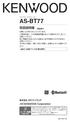 ワイヤレススピーカー ASBT77 取扱説明書 保証書付 お買い上げありがとうございます ご使用の前に この 取扱説明書 をよくお読みのうえ 正しくお使いください 特に別紙の 安全上のご注意 は 必ずお読みいただき安全にお使いください そのあと本書と一緒に大切に保管し 必要なときにお読みください もくじは 2 ページにあります https://jp.mykenwood.com B5A020700 1
ワイヤレススピーカー ASBT77 取扱説明書 保証書付 お買い上げありがとうございます ご使用の前に この 取扱説明書 をよくお読みのうえ 正しくお使いください 特に別紙の 安全上のご注意 は 必ずお読みいただき安全にお使いください そのあと本書と一緒に大切に保管し 必要なときにお読みください もくじは 2 ページにあります https://jp.mykenwood.com B5A020700 1
ipodミュージック基本操作画面 1( ジャケット表示 ) トラック No. トラックタイトルジャケット画像 リスト項目 リスト項目表示切換 選んだ曲を再生します ジャケット表示 ( Q-2) に切り換わります 再生中トラックの残り時間再生中トラックのタイムバー経過時間ジャンル名アルバムタイトルアー
 ipod の操作のしかた 本機に接続した ipod の操作のしかたを説明します 本書では便宜上 ipod iphoneを ipodと表記しています ビデオ機能に関しては ビデオに対応した ipodが必要となります ipod 利用中にiPodが停止状態となることがあります ( 映像再生中に ipodを一度外して再度着けた場合など ) 絞り込み操作中 リストに表示される内容と再生される曲は異なることがあります
ipod の操作のしかた 本機に接続した ipod の操作のしかたを説明します 本書では便宜上 ipod iphoneを ipodと表記しています ビデオ機能に関しては ビデオに対応した ipodが必要となります ipod 利用中にiPodが停止状態となることがあります ( 映像再生中に ipodを一度外して再度着けた場合など ) 絞り込み操作中 リストに表示される内容と再生される曲は異なることがあります
目次 同梱物の確認... 3 フロントベゼル... 4 基本設定... 5 ディスクの再フォーマット... 8 追加情報
 インストールガイド ReadyNAS OS6 ラックマウントストレージ 目次 同梱物の確認... 3 フロントベゼル... 4 基本設定... 5 ディスクの再フォーマット... 8 追加情報...11 2 同梱物の確認 ReadyNAS 本体 ( モデルにより異なります ) フロントベゼル ( 一部のモデルのみ付属 ) 電源コード ( モデルにより異なります ) LAN ケーブル 重要 : ReadyNAS
インストールガイド ReadyNAS OS6 ラックマウントストレージ 目次 同梱物の確認... 3 フロントベゼル... 4 基本設定... 5 ディスクの再フォーマット... 8 追加情報...11 2 同梱物の確認 ReadyNAS 本体 ( モデルにより異なります ) フロントベゼル ( 一部のモデルのみ付属 ) 電源コード ( モデルにより異なります ) LAN ケーブル 重要 : ReadyNAS
ソフトウェア更新の前に お客様に より快適に LGL22 をご利用いただくため ソフトウェア更新によるアップグレードを行っております この手順書は LGL22 とパソコンを microusb ケーブルにて接続してソフトウェア更新を行う方法となります ソフトウェア更新は microusb ケーブルによ
 LGL22 パソコン接続による ソフトウェア更新手順 1 ソフトウェア更新の前に お客様に より快適に LGL22 をご利用いただくため ソフトウェア更新によるアップグレードを行っております この手順書は LGL22 とパソコンを microusb ケーブルにて接続してソフトウェア更新を行う方法となります ソフトウェア更新は microusb ケーブルによるパソコン接続のみとなります ソフトウェア更新を行うには以下の動作環境を満たすパソコンおよびインターネット接続環境をご用意ください
LGL22 パソコン接続による ソフトウェア更新手順 1 ソフトウェア更新の前に お客様に より快適に LGL22 をご利用いただくため ソフトウェア更新によるアップグレードを行っております この手順書は LGL22 とパソコンを microusb ケーブルにて接続してソフトウェア更新を行う方法となります ソフトウェア更新は microusb ケーブルによるパソコン接続のみとなります ソフトウェア更新を行うには以下の動作環境を満たすパソコンおよびインターネット接続環境をご用意ください
本製品にインストールされているWindows 10 について
 重要保管 本紙は ご覧いただいた後も大切に保管してください 本製品にインストールされている Windows 10 について 本製品にインストールされている Windows 10 について本製品にインストールされている Windows10 には Windows 10 October 2018 Update が適用されています 本製品のマニュアルに記載の画面や操作方法は Windows 10 October
重要保管 本紙は ご覧いただいた後も大切に保管してください 本製品にインストールされている Windows 10 について 本製品にインストールされている Windows 10 について本製品にインストールされている Windows10 には Windows 10 October 2018 Update が適用されています 本製品のマニュアルに記載の画面や操作方法は Windows 10 October
RX-V583 ファームウェア更新手順 重要当社がネットワーク経由またはホームページ上などでご提供する正式なアップデートデータ以外の使用や 当社からお知らせする方法以外でのアップデートは行わないでください 不正な状態で本体機能の更新を行った場合 動作保証を行わないだけでなく アフターサービスおよび保
 ファームウェア更新手順 重要当社がネットワーク経由またはホームページ上などでご提供する正式なアップデートデータ以外の使用や 当社からお知らせする方法以外でのアップデートは行わないでください 不正な状態で本体機能の更新を行った場合 動作保証を行わないだけでなく アフターサービスおよび保証の対象外となります 次のいずれかの方法で AV アンプのファームウェアを更新してください AVアンプがインターネットに接続されている場合こちらをクリックしてください
ファームウェア更新手順 重要当社がネットワーク経由またはホームページ上などでご提供する正式なアップデートデータ以外の使用や 当社からお知らせする方法以外でのアップデートは行わないでください 不正な状態で本体機能の更新を行った場合 動作保証を行わないだけでなく アフターサービスおよび保証の対象外となります 次のいずれかの方法で AV アンプのファームウェアを更新してください AVアンプがインターネットに接続されている場合こちらをクリックしてください
マルチチャンネルインテグレートアンプ 接続と準備をする 次のページ つないだ機器の映像や音源を楽しむ 7 ページ サラウンド音源を楽しむ 9 ページ 困ったときは 10 ページ STR-DN1070
 マルチチャンネルインテグレートアンプ 接続と準備をする 次のページ つないだ機器の映像や音源を楽しむ 7 ページ サラウンド音源を楽しむ 9 ページ 困ったときは 10 ページ STR-DN1070 接続と準備をする STEP 1 スピーカーを接続する 付属品を確認する : 接続に必要なケーブル ( 別売 ): リモコン (1) 単 4 形マンガン乾電池 (2) 測定用マイク (1) スピーカーケーブル
マルチチャンネルインテグレートアンプ 接続と準備をする 次のページ つないだ機器の映像や音源を楽しむ 7 ページ サラウンド音源を楽しむ 9 ページ 困ったときは 10 ページ STR-DN1070 接続と準備をする STEP 1 スピーカーを接続する 付属品を確認する : 接続に必要なケーブル ( 別売 ): リモコン (1) 単 4 形マンガン乾電池 (2) 測定用マイク (1) スピーカーケーブル
User Support Tool 操作ガイド
 User Support Tool - 操作ガイド - User Support Tool とは? User Support Tool は ファームウェアを更新するためのユーティリティソフトウェアです 本書では User Support Tool を使用して プリンタのファームウェアを更新する方法を解説しています ご使用前に必ず本書をお読みください 1 準備する 1-1 必要なシステム環境...P.
User Support Tool - 操作ガイド - User Support Tool とは? User Support Tool は ファームウェアを更新するためのユーティリティソフトウェアです 本書では User Support Tool を使用して プリンタのファームウェアを更新する方法を解説しています ご使用前に必ず本書をお読みください 1 準備する 1-1 必要なシステム環境...P.
nx100_100s_read_first_j
 概要 本機は LAN やインターネットなどの IP ネットワークを用いて 高品質な音声信号や シリアルデータなどの制御情報をリアルタイムに伝送できる機器です [ 音声信号の流れイメージ図 ] 特長 遠隔地への伝送には専用線だけでなく 専用線に比べ通信ランニングコストの低いインターネットも使用できます ネットワークの遅延がない最適な条件では 20 ms 程度の少ない遅延で音声信号を伝送できます 接点の制御情報が伝送できます
概要 本機は LAN やインターネットなどの IP ネットワークを用いて 高品質な音声信号や シリアルデータなどの制御情報をリアルタイムに伝送できる機器です [ 音声信号の流れイメージ図 ] 特長 遠隔地への伝送には専用線だけでなく 専用線に比べ通信ランニングコストの低いインターネットも使用できます ネットワークの遅延がない最適な条件では 20 ms 程度の少ない遅延で音声信号を伝送できます 接点の制御情報が伝送できます
Microsoft Word - IFECBR0001MA-web.doc
 ExpressCard34 PC カード変換アダプター取扱説明書 IF-ECBR0001 Speed Advance Just in time エスエージェー株式会社 IFECBR0001MA 2010.2R1 目次安全のために 2 はじめに 3 動作環境 3 製品の特長 4 内容物の確認 4 本製品の接続本製品の取り付け 4 ドライバのインストール Windows 7 の場合 5 Windows
ExpressCard34 PC カード変換アダプター取扱説明書 IF-ECBR0001 Speed Advance Just in time エスエージェー株式会社 IFECBR0001MA 2010.2R1 目次安全のために 2 はじめに 3 動作環境 3 製品の特長 4 内容物の確認 4 本製品の接続本製品の取り付け 4 ドライバのインストール Windows 7 の場合 5 Windows
monologue Sound Librarian 取扱説明書
 J 3 目次 はじめに... 2 monologue Sound Librarian とは?... 2 使用上のご注意... 2 動作環境... 2 インストール... 3 Mac へのインストール... 3 Windows へのインストール... 3 クイック スタート... 4 monologue Sound Librarian を起動する... 4 monologue Sound Librarian
J 3 目次 はじめに... 2 monologue Sound Librarian とは?... 2 使用上のご注意... 2 動作環境... 2 インストール... 3 Mac へのインストール... 3 Windows へのインストール... 3 クイック スタート... 4 monologue Sound Librarian を起動する... 4 monologue Sound Librarian
必要システム構成 Windows USB 搭載 ( ) で 1GHz 以上のプロセッサを搭載したパーソナルコンピュータ ) Microsoft Windows 7(HomePremium Professional Ultimate) 日本語版 512MB 以上の RAM(1GB 以上を推
 ご注意 このソフトは B+COM アップグレード対応機器専用ソフトウェアです 対応機器以外へインストールをした場合 機器を破損させる恐れ が御座いますので絶対に使用しないで下さい またインストールに関しましては 本 アップグレードインストール マニュアル を参照して下さい インストールする際には B+COM 各機器付属の専用通信ケーブル が必要になります 付属のケーブル以外ではアップグレードが行えません
ご注意 このソフトは B+COM アップグレード対応機器専用ソフトウェアです 対応機器以外へインストールをした場合 機器を破損させる恐れ が御座いますので絶対に使用しないで下さい またインストールに関しましては 本 アップグレードインストール マニュアル を参照して下さい インストールする際には B+COM 各機器付属の専用通信ケーブル が必要になります 付属のケーブル以外ではアップグレードが行えません
DJ コントローラー DDJ-1000 ファームウェアアップデートガイド 第 2 版 Ja 1 / 8
 DJ コントローラー DDJ-1000 ファームウェアアップデートガイド 第 2 版 Ja 1 / 8 A. DDJ-1000 の現在のファームウェアバージョンを確認する 1.DDJ-1000 を USB ケーブルでお使いのパソコンに接続します 2. ドライババージョン表示ユーティリティまたは設定ユーティリティを起動します Mac のとき Finder で [ アプリケーション ] フォルダーを開き
DJ コントローラー DDJ-1000 ファームウェアアップデートガイド 第 2 版 Ja 1 / 8 A. DDJ-1000 の現在のファームウェアバージョンを確認する 1.DDJ-1000 を USB ケーブルでお使いのパソコンに接続します 2. ドライババージョン表示ユーティリティまたは設定ユーティリティを起動します Mac のとき Finder で [ アプリケーション ] フォルダーを開き
まず 以下の項目をお調べください それでも問題が解決できない場合は お問い合わせ先 (157 ページ ) にご相談ください 困ったときは 1. 無線 LAN 端末を接続できない 1. 本製品と無線 LAN 端末の無線 LAN 機能がオンになっていることを確認してください 2. 正しい WEP キーを
 困ったときは...141 140 症状 参照ページ 1. 無線 LAN 端末を接続できない 141 2. インターネットへの接続に失敗した 141 3. 通信がすぐに切れる 141 4. 通信速度が遅く感じる 142 5. USB ケーブルで接続したパソコンが本製品を認識しない 142 6. 本製品をパソコンに接続しても インストーラーが自動的に起動しない 144 7. PIN コードを忘れた PIN
困ったときは...141 140 症状 参照ページ 1. 無線 LAN 端末を接続できない 141 2. インターネットへの接続に失敗した 141 3. 通信がすぐに切れる 141 4. 通信速度が遅く感じる 142 5. USB ケーブルで接続したパソコンが本製品を認識しない 142 6. 本製品をパソコンに接続しても インストーラーが自動的に起動しない 144 7. PIN コードを忘れた PIN
AN-AR300
 ファミリンク機能を使って 4 アクオスやレコーダーの音声を本機で聞く アクオスのリモコンを使います 本機から音声が出るように アクオスを設定してください 設定方法については うら面 の アクオスやレコーダーの音声を本機で 聞くように設定する をご覧ください アクオスの音声を本機で聞く シアターラックシステム デジタル放送のテレビ番組ジャンル情報 一時的に音を消すには 消音モード デジタル放送などのジャンル情報があるテレビ番組を本機で聞いているとき
ファミリンク機能を使って 4 アクオスやレコーダーの音声を本機で聞く アクオスのリモコンを使います 本機から音声が出るように アクオスを設定してください 設定方法については うら面 の アクオスやレコーダーの音声を本機で 聞くように設定する をご覧ください アクオスの音声を本機で聞く シアターラックシステム デジタル放送のテレビ番組ジャンル情報 一時的に音を消すには 消音モード デジタル放送などのジャンル情報があるテレビ番組を本機で聞いているとき
S0027&S0028 取扱説明書 1-1 充電をするには 1-2 電源を入れるには 1-3 電源を切るには 1-4 充電が少なくなった場合 1-5 動作切り替え 目次 2-1 動画録画 2-2 静止画撮影 2-3 PC で再生するには 3-1 録画装置を HDMI コードでテレビモニターに繋いで使
 S0027&S0028 取扱説明書 1-1 充電をするには 1-2 電源を入れるには 1-3 電源を切るには 1-4 充電が少なくなった場合 1-5 動作切り替え 目次 2-1 動画録画 2-2 静止画撮影 2-3 PC で再生するには 3-1 録画装置を HDMI コードでテレビモニターに繋いで使用する場合 3-2 動画録画するには 3-3 静止画撮影するには 3-4 動画 静止画の保存ファイルを確認するには
S0027&S0028 取扱説明書 1-1 充電をするには 1-2 電源を入れるには 1-3 電源を切るには 1-4 充電が少なくなった場合 1-5 動作切り替え 目次 2-1 動画録画 2-2 静止画撮影 2-3 PC で再生するには 3-1 録画装置を HDMI コードでテレビモニターに繋いで使用する場合 3-2 動画録画するには 3-3 静止画撮影するには 3-4 動画 静止画の保存ファイルを確認するには
Windows10 foobar2000設定マニュアル
 DSD フォーマットの再生設定 Windows 10 PC foobar2000 で再生する 弊社製 DSD 対応 USB オーディオ機器で DSD 音源をネイティブ (PCM 変換せずに ) 再生する場合 foobar2000 では別途コンポーネント ( プラグイン ) が必要になります ここでは弊社推奨の環境であ るフリーソフト foobar2000 の設定について説明します 1 再生ソフトウエアとファイル形式について
DSD フォーマットの再生設定 Windows 10 PC foobar2000 で再生する 弊社製 DSD 対応 USB オーディオ機器で DSD 音源をネイティブ (PCM 変換せずに ) 再生する場合 foobar2000 では別途コンポーネント ( プラグイン ) が必要になります ここでは弊社推奨の環境であ るフリーソフト foobar2000 の設定について説明します 1 再生ソフトウエアとファイル形式について
Microsoft Word - (171118_v4250)ACS_インストールマニュアル.doc
 NTT コミュニケーションズ IC カードリーダライタ ドライバソフト対応 OS 一覧 ドライバソフトインストールマニュアル 2017.11 1. はじめに はじめに ( インストールを開始する前に必ずお読みください ) (1) 本書では NTT コミュニケーションズの IC カードリーダライタをご使用になる場合のドライバソフトのインストール手順を記述しています 製品名 ACR39-NTTCom ACR1251CL-NTTCom
NTT コミュニケーションズ IC カードリーダライタ ドライバソフト対応 OS 一覧 ドライバソフトインストールマニュアル 2017.11 1. はじめに はじめに ( インストールを開始する前に必ずお読みください ) (1) 本書では NTT コミュニケーションズの IC カードリーダライタをご使用になる場合のドライバソフトのインストール手順を記述しています 製品名 ACR39-NTTCom ACR1251CL-NTTCom
目次 目次... 本書の見かた... 商標について... 重要なお知らせ... はじめに... 4 概要... 4 使用環境について... 5 サポートされている OS... 5 ネットワーク設定... 5 印刷... 8 ipad iphone ipod touch から印刷する... 8 OS
 AirPrint ガイド 本ガイドは 次のモデルを対象としています MFC-J6570CDW/J6770CDW/J6970CDW/J6975CDW 目次 目次... 本書の見かた... 商標について... 重要なお知らせ... はじめに... 4 概要... 4 使用環境について... 5 サポートされている OS... 5 ネットワーク設定... 5 印刷... 8 ipad iphone ipod
AirPrint ガイド 本ガイドは 次のモデルを対象としています MFC-J6570CDW/J6770CDW/J6970CDW/J6975CDW 目次 目次... 本書の見かた... 商標について... 重要なお知らせ... はじめに... 4 概要... 4 使用環境について... 5 サポートされている OS... 5 ネットワーク設定... 5 印刷... 8 ipad iphone ipod
Microsoft Word - PatchLive.doc
 PATCH LIVE USER S MANUAL 日本語版 1 はじめにこの度は RODEC PATCH LIVE をご購入いただき 誠に有難うございます 本製品の性能を最大限に発揮させ 末永くお使い頂くため ご使用になる前にこの取扱説明書を必ずお読みください 尚 本書が保証書となりますので お読みになった後は大切に保管してください ご使用になる前に取扱説明書をお読みください 1. 梱包を開き 破損や欠品がないか確認してください
PATCH LIVE USER S MANUAL 日本語版 1 はじめにこの度は RODEC PATCH LIVE をご購入いただき 誠に有難うございます 本製品の性能を最大限に発揮させ 末永くお使い頂くため ご使用になる前にこの取扱説明書を必ずお読みください 尚 本書が保証書となりますので お読みになった後は大切に保管してください ご使用になる前に取扱説明書をお読みください 1. 梱包を開き 破損や欠品がないか確認してください
OS バージョンアップ実行後のご注意 OS バージョンアップ後 更新完了通知が自動的にNECカシオモバイルコミュニケーションズ株式会社の運用するサーバへ送信されます なお NECカシオモバイルコミュニケーションズ株式会社は送信された情報を OS バージョンアップ以外の目的には利用いたしません また
 MEDIAS X N-07D OS バージョンアップ手順書 ~ パソコンを利用してバージョンアップする ~ このたびは MEDIAS X N-07D( 以下 N-07D とします ) をお買い上げいただきまして 誠にありがとうございました N-07D の本体 OS を Android OS 4.0 から Android OS 4.1 にバージョンアップするための OS バージョンアップ手順をご説明いたします
MEDIAS X N-07D OS バージョンアップ手順書 ~ パソコンを利用してバージョンアップする ~ このたびは MEDIAS X N-07D( 以下 N-07D とします ) をお買い上げいただきまして 誠にありがとうございました N-07D の本体 OS を Android OS 4.0 から Android OS 4.1 にバージョンアップするための OS バージョンアップ手順をご説明いたします
PENTAX Firmware Update Software for K10D Windows 2000/Me/XP 日本語版 / Mac OS 対応版 導入方法
 WG-30W ファームウェアアップデート手順説明書 本説明書では ホームページからダウンロードしたファームウェアを利用し アップデートを行う方法を説明しています 2015 年 6 月リコーイメージング株式会社 準備する 必要なもの WG-30W 本体 充電済みの電池 D-LI92 [ ご注意 ] バッテリー容量が少ない場合 電池容量がたりないためアップデートを行えません と画像モニターに表示されます
WG-30W ファームウェアアップデート手順説明書 本説明書では ホームページからダウンロードしたファームウェアを利用し アップデートを行う方法を説明しています 2015 年 6 月リコーイメージング株式会社 準備する 必要なもの WG-30W 本体 充電済みの電池 D-LI92 [ ご注意 ] バッテリー容量が少ない場合 電池容量がたりないためアップデートを行えません と画像モニターに表示されます
IC-R8600をSDRに使用するには
 IC-R8600 を SDR に使用するには IC-R8600(Ver.1.30 以降 ) は デジタル同期 / 直交データ (In Phase/Quadrature) 出力に対応しています 本製品の [I/Q OUT] ポートとパソコンのUSBポートを接続すると パソコンにインストールされた弊社指定のSDRソフトウェア (HDSDR) 上で 受信信号の処理と本製品の制御ができます ご使用になるまでの流れ
IC-R8600 を SDR に使用するには IC-R8600(Ver.1.30 以降 ) は デジタル同期 / 直交データ (In Phase/Quadrature) 出力に対応しています 本製品の [I/Q OUT] ポートとパソコンのUSBポートを接続すると パソコンにインストールされた弊社指定のSDRソフトウェア (HDSDR) 上で 受信信号の処理と本製品の制御ができます ご使用になるまでの流れ
EPSON EB-1795F/EB-1785W/EB-1780W かんたんワイヤレス接続ガイド
 かんたんワイヤレス接続ガイド Wi-Fi / Screen Mirroring 本書ではワイヤレスで映像を投写する基本操作を説明しています Wi-Fi P4 Wi-Fi P6 コンピューターを接続する モバイルデバイスを接続する Screen Mirroring 対応機種 EB-1795F EB-1785W Screen Mirroring P8 Screen Mirroring で接続する P10
かんたんワイヤレス接続ガイド Wi-Fi / Screen Mirroring 本書ではワイヤレスで映像を投写する基本操作を説明しています Wi-Fi P4 Wi-Fi P6 コンピューターを接続する モバイルデバイスを接続する Screen Mirroring 対応機種 EB-1795F EB-1785W Screen Mirroring P8 Screen Mirroring で接続する P10
HDD 共通 AV 機器接続画面で見るマニュアル 本マニュアルでは 対応 AV 機器別での使用例を説明しています 対応の AV 機器については 弊社ホームページ ( でご確認ください HDD を対応 AV 機器で使用するには はじ
 HDD 共通 AV 機器接続画面で見るマニュアル 本マニュアルでは 対応 AV 機器別での使用例を説明しています 対応の AV 機器については 弊社ホームページ (http://www.iodata.jp/pio/kaden.htm) でご確認ください HDD を対応 AV 機器で使用するには はじめてつないだときに HDD を登録する必要があります 本マニュアルに記載の方法は参考情報です お使いの機種の方法とは異なる場合があります
HDD 共通 AV 機器接続画面で見るマニュアル 本マニュアルでは 対応 AV 機器別での使用例を説明しています 対応の AV 機器については 弊社ホームページ (http://www.iodata.jp/pio/kaden.htm) でご確認ください HDD を対応 AV 機器で使用するには はじめてつないだときに HDD を登録する必要があります 本マニュアルに記載の方法は参考情報です お使いの機種の方法とは異なる場合があります
PN-T321
 インフォメーションディスプレイ 形名 PN-T321 USB メモリーファイル書き込みツール取扱説明書 もくじ はじめに 2 インストール / アンインストールする 3 動作条件 3 インストールする 3 アンインストールする 3 USB メモリーファイル書き込みツールを使う 4 USB メモリーを新規作成する 4 USB メモリーを編集する 5 はじめに 本ソフトウェアは インフォメーションディスプレイ
インフォメーションディスプレイ 形名 PN-T321 USB メモリーファイル書き込みツール取扱説明書 もくじ はじめに 2 インストール / アンインストールする 3 動作条件 3 インストールする 3 アンインストールする 3 USB メモリーファイル書き込みツールを使う 4 USB メモリーを新規作成する 4 USB メモリーを編集する 5 はじめに 本ソフトウェアは インフォメーションディスプレイ
ipod を聴く / ipod ビデオを観る 本機では ipod( 別売 ) を接続してiPod 内の音楽データやビデオ映像をお楽しみいただけます ipodを再生する 207 ipodを聴く 207 ipodビデオを観る 207 早戻し / 早送りする 208 前 / 次のトラック チャプターを再生
 ipod を聴く / ipod ビデオを観る 本機では ipod( 別売 ) を接続してiPod 内の音楽データやビデオ映像をお楽しみいただけます ipodを再生する 207 ipodを聴く 207 ipodビデオを観る 207 早戻し / 早送りする 208 前 / 次のトラック チャプターを再生する 208 リピート シャッフル再生をする 208 タイトルリストから再生する ( オーディオ )
ipod を聴く / ipod ビデオを観る 本機では ipod( 別売 ) を接続してiPod 内の音楽データやビデオ映像をお楽しみいただけます ipodを再生する 207 ipodを聴く 207 ipodビデオを観る 207 早戻し / 早送りする 208 前 / 次のトラック チャプターを再生する 208 リピート シャッフル再生をする 208 タイトルリストから再生する ( オーディオ )
